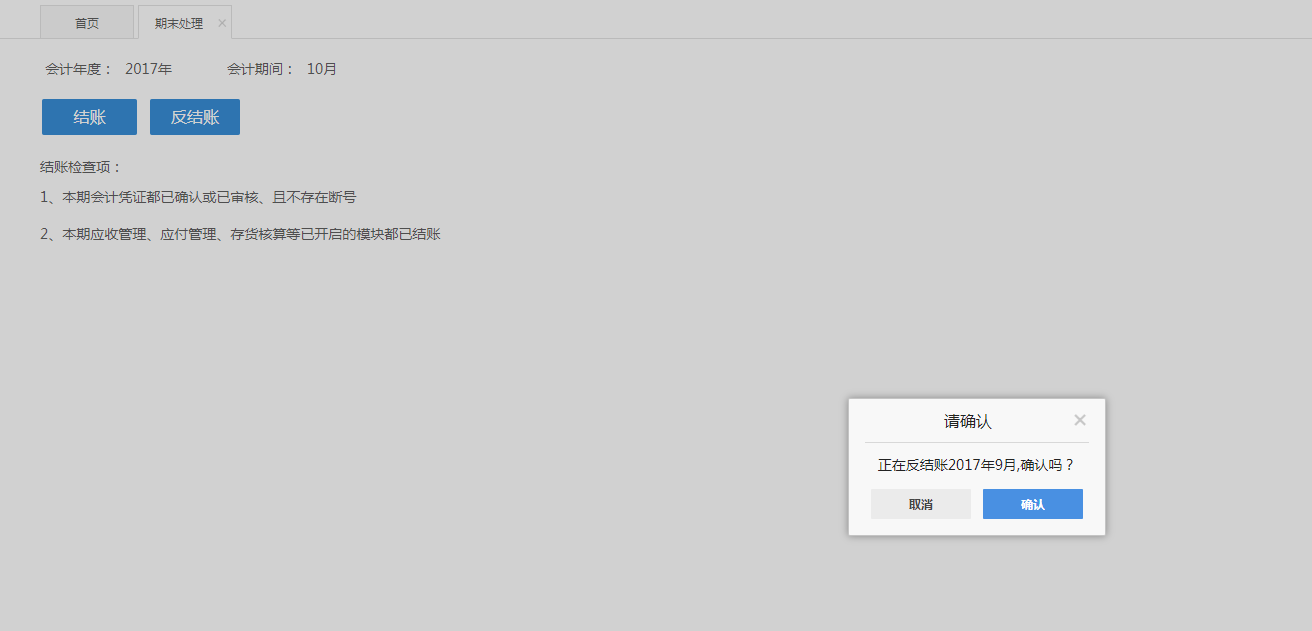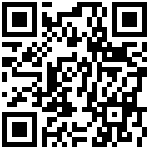4.4.总账
4.4.1.总账初始化
进入【财务总账】,点击“总账初始化”,进入总账初始化设置。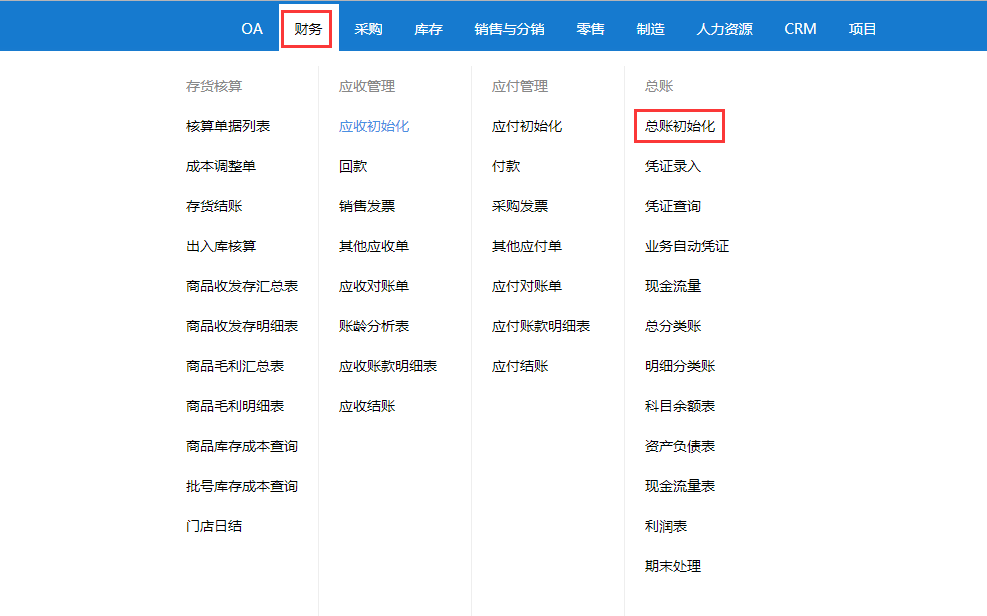
用户即可查看总账初始化指引界面。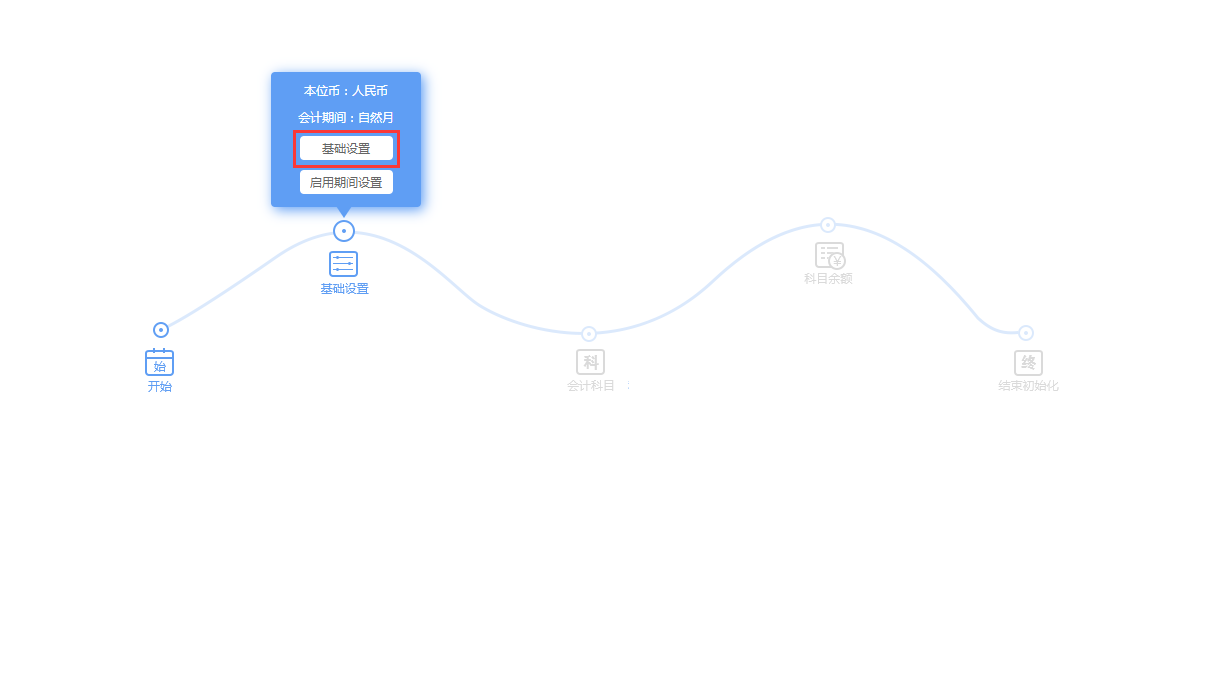
点击“基础设置”,跳转到【业务配置-财务基础配置-基础资料】。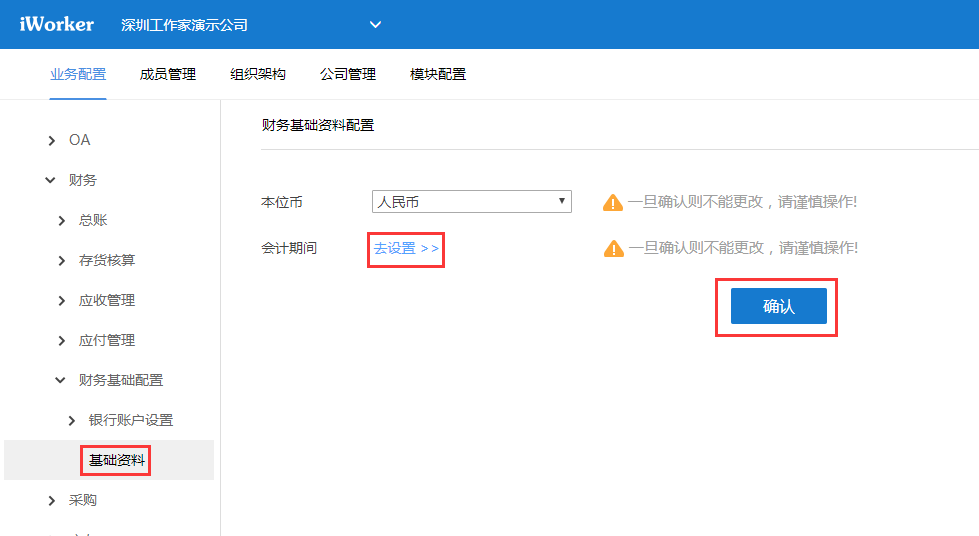
接着返回“总账初始化”,点击“启用期间设置”,从而设置启用期间。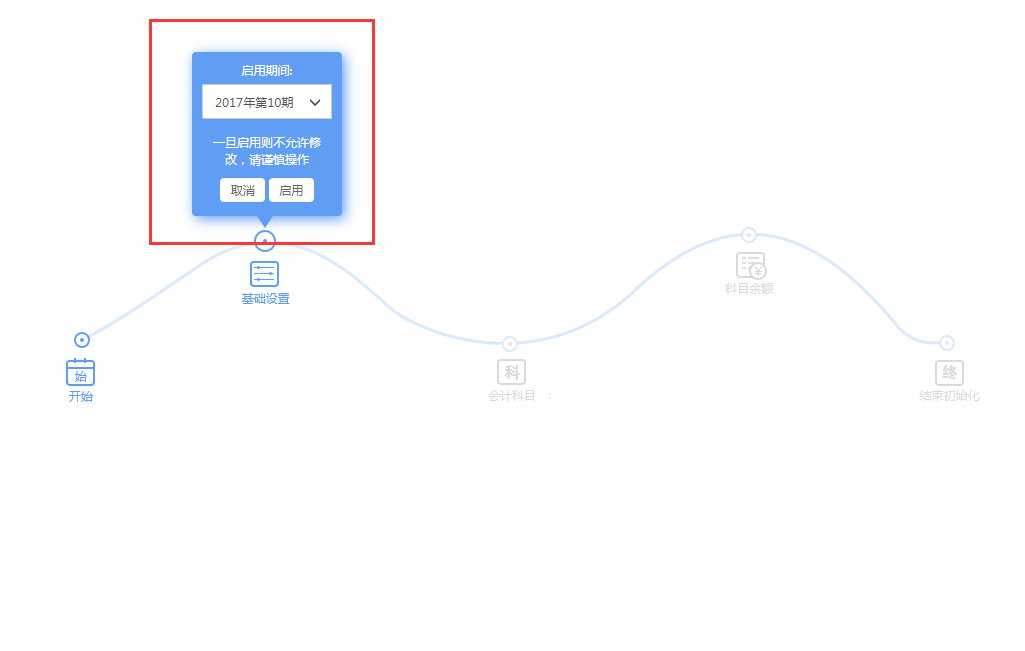
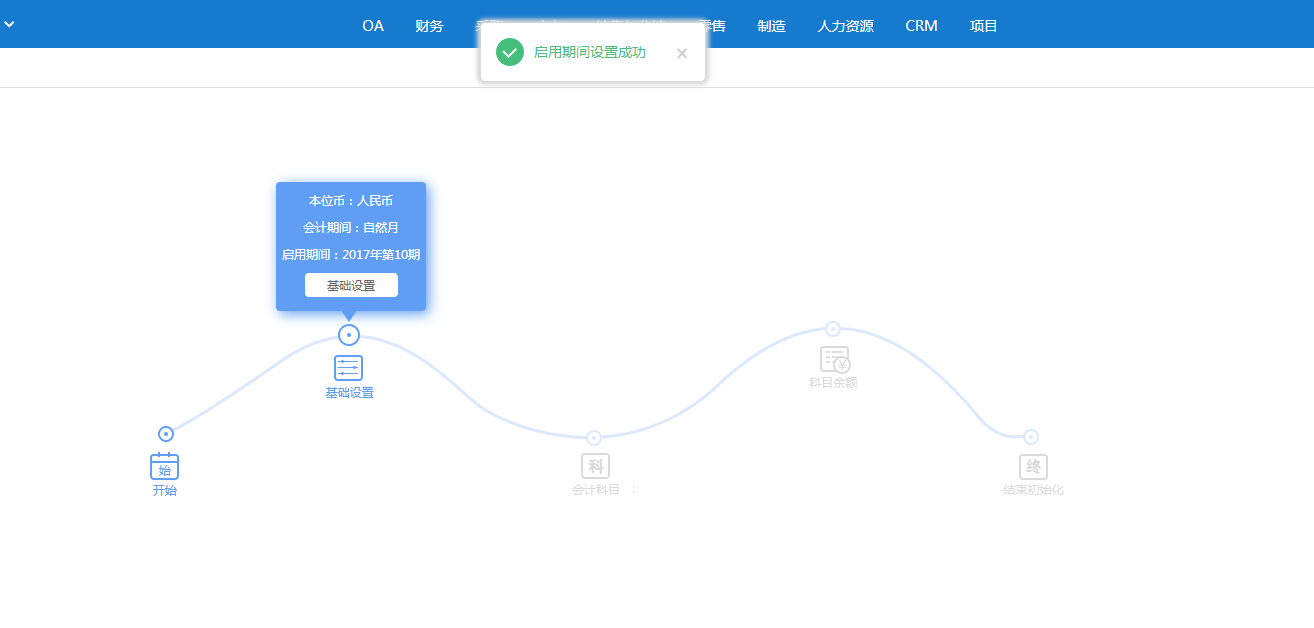
点击“导入”,进行科目列表设置。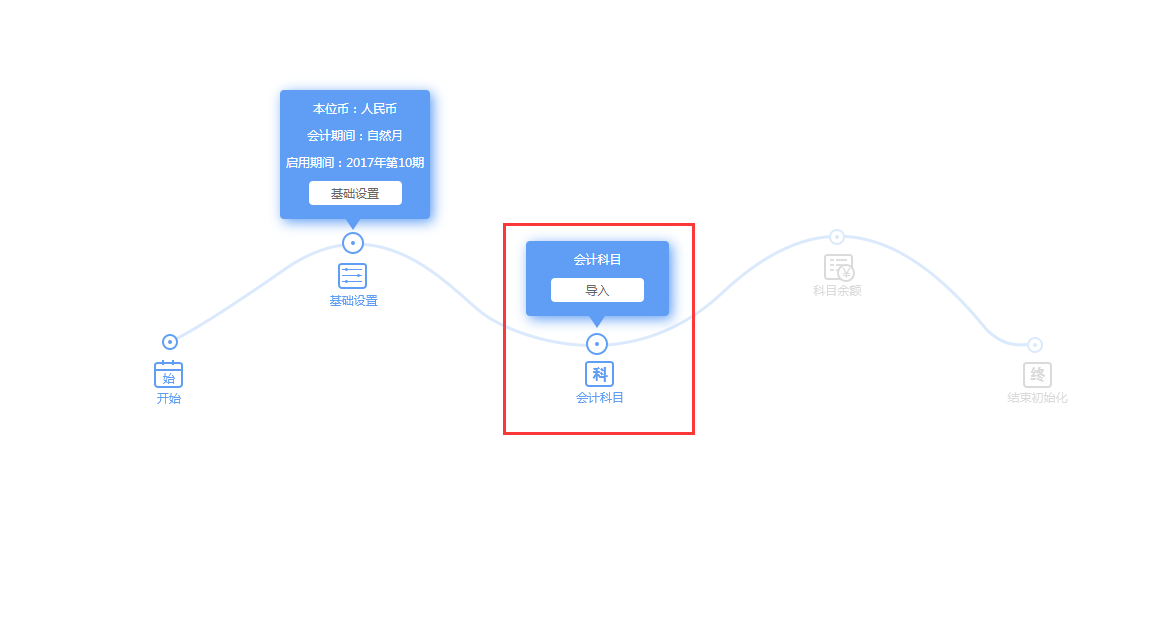
跳转到【业务配置-财务-总账-科目列表】。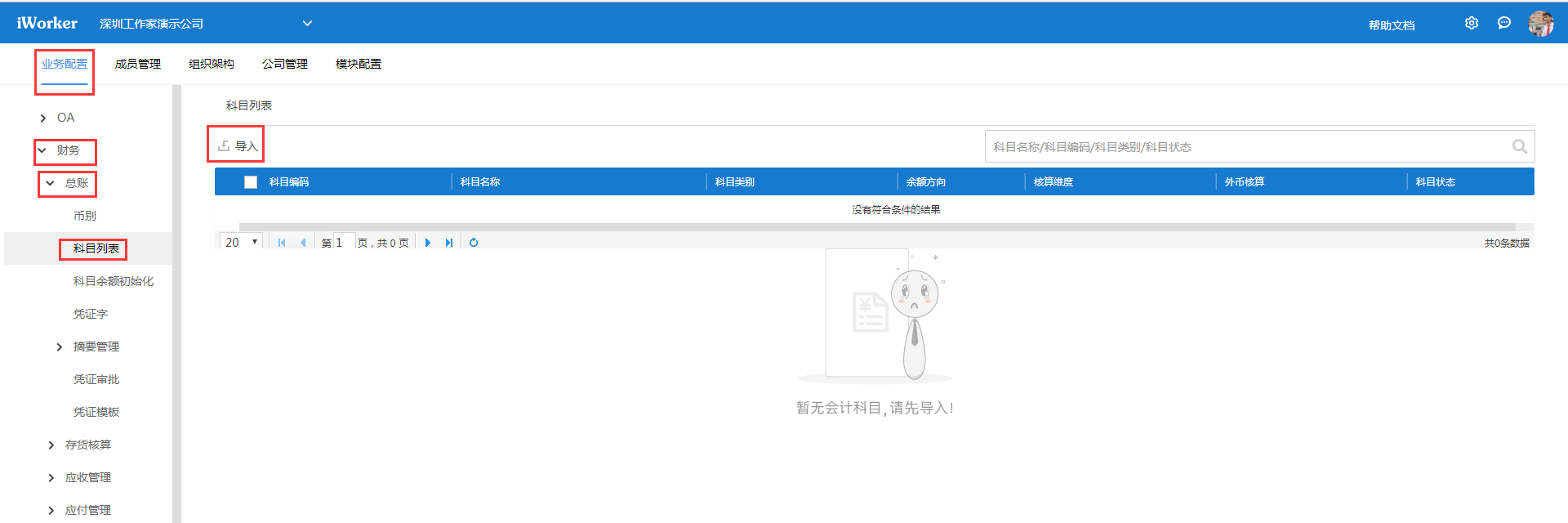
点击“导入”,即可导入科目。
接着回到“总账初始化”界面,点击“初始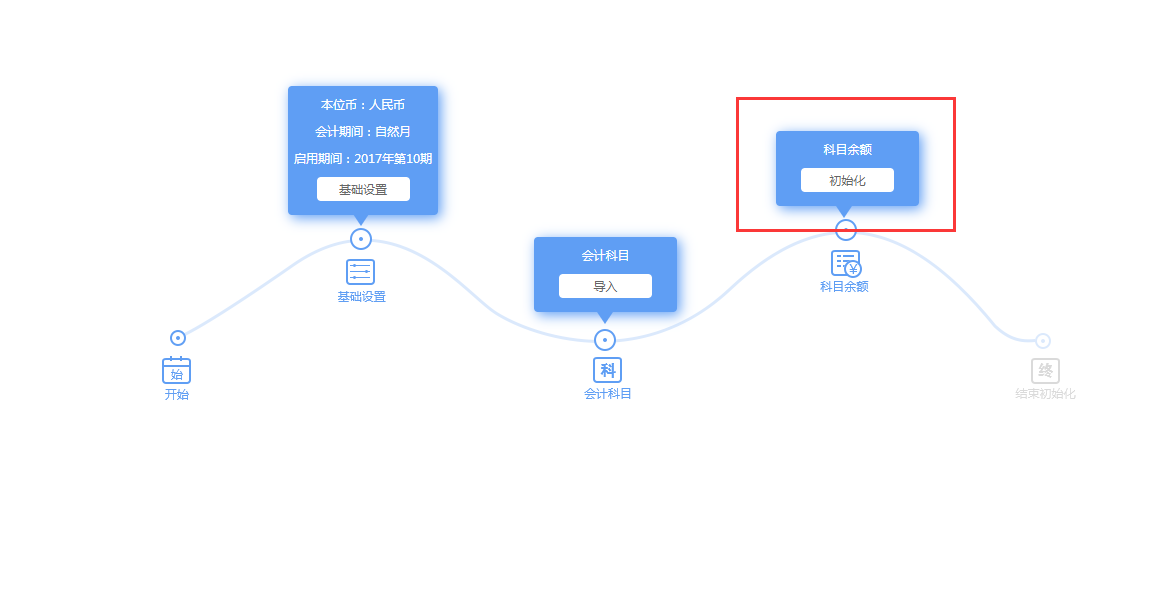
跳转到【业务配置-财务-总账-科目余额初始化】,用户可以设置科目余额初始化,用户选择相应的币别,接着根据相关的科目填充金额,点击“暂存”,点击“试算平衡”,综合本位币情况下,期初余额(借方)=期初余额(贷方)且本年累计借方=本年累计贷方,那么试算结果就是平衡的。
返回“总账初始化”,在最后一个节点,点击“结束初始化”,用户就可以结束初始化操作了。
4.4.2.凭证录入
进入【财务-总账】,点击“凭证录入”,即可进入凭证录入页面。用户即可进行凭证录入。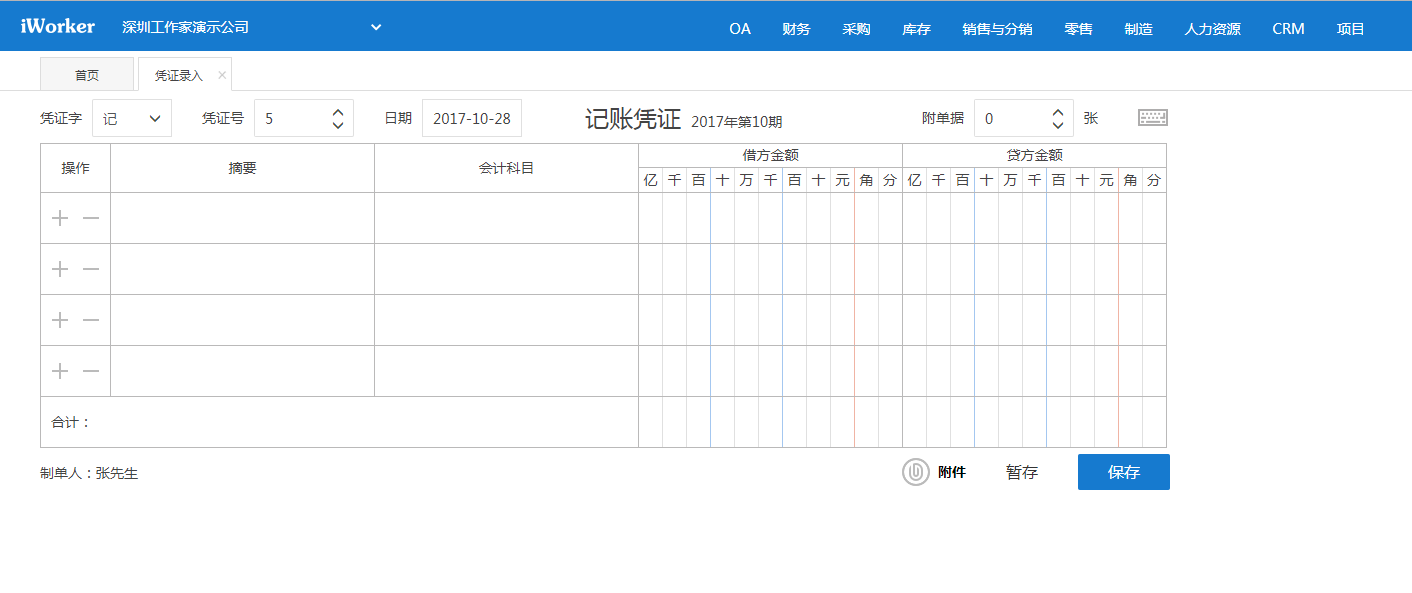
用户鼠标移动到右上方“键盘”的图标,会出现快捷键提示。提示内容如下表:
用户点击下拉框可以选择其他凭证字。
点击会计科目或者摁F7,可以出现会计科目列表,用户可以通过滑动滚轮查看并选择科目,也可以通过输入科目编码完成科目的选择工作。
用户摁F7,会计科目页面如下。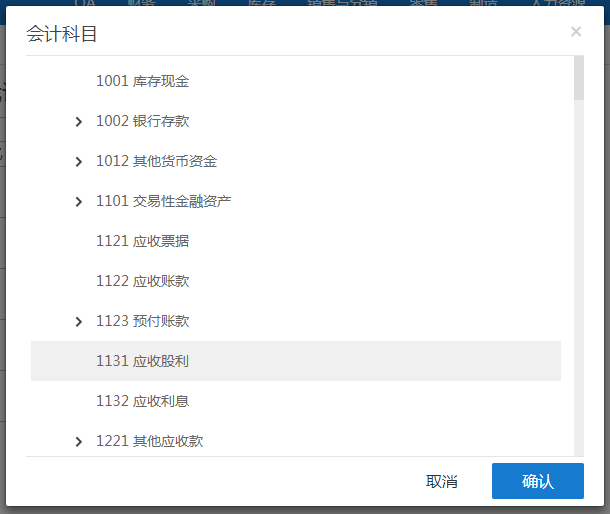
可以展开科目。
摁F7,选择辅助核算。用户可以通过上下左右方向键移动选择辅助核算,空格键确认所选择的内容,enter键确认整个辅助核算,并关闭辅助核算弹窗。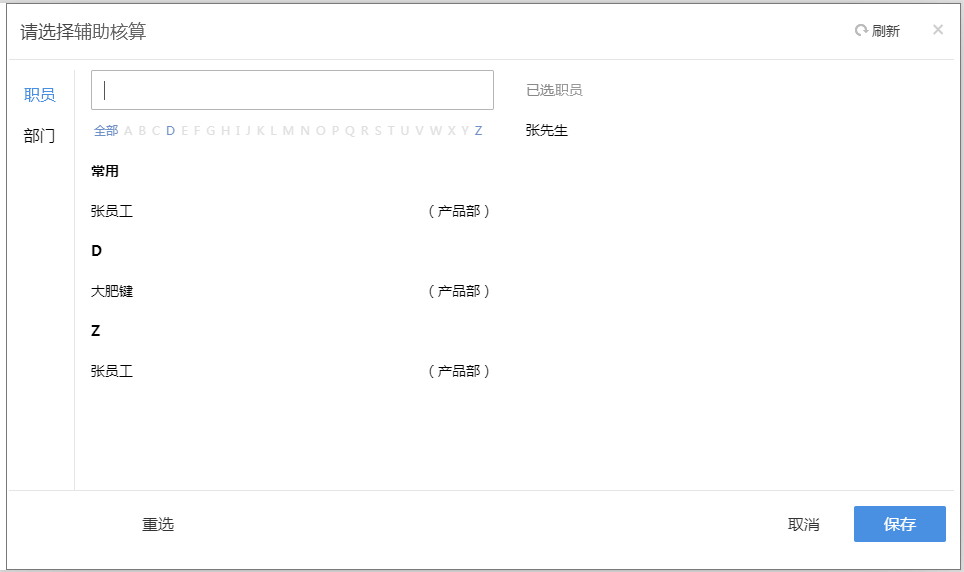
用户鼠标移动到“摘要”左边,点击“+”,则在本行的下方新增一行。点击“-”,则减少一行,但是不能少于两行(最少行数限制)。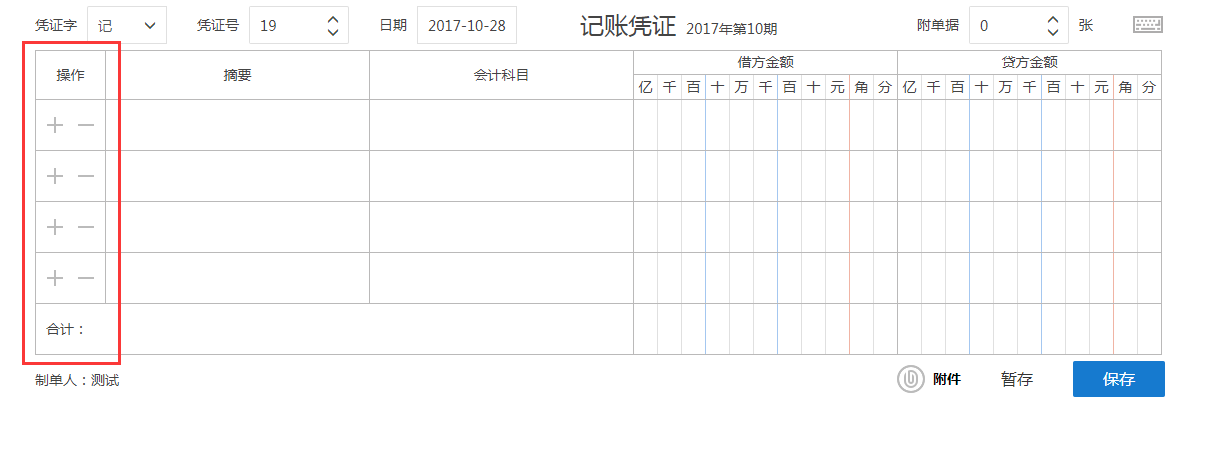
支持提交(Ctrl+S)、提交并审核(F10)、提交并新增(F11)三种保存方式的快捷键操作。其中“提交并新建”和“提交”这两种方式保存的凭证,是未经审核的,凭证审核状态为“未审核”。而“提交并新建”是会对凭证进行审核,凭证审核状态为“已审核”。
借贷不平衡,没有办法提交、审核。借贷不平衡,可以暂存。
用户提交凭证之后,首页会推送该凭证的审批流,审核人可以在首页审核该凭证,也可以在凭证查询页面进行审核。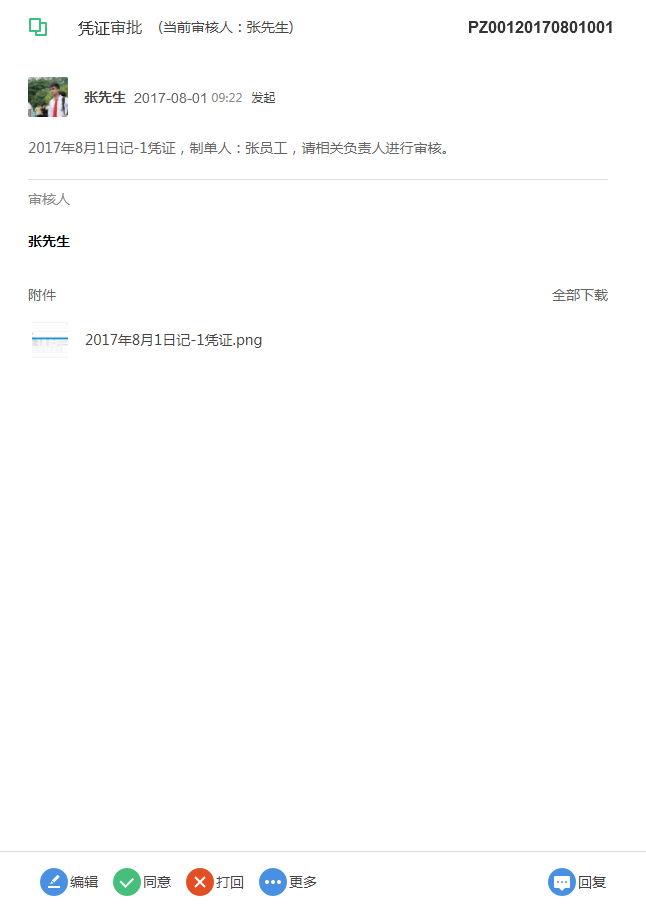
4.4.3.凭证查询
进入【财务-总账】,点击“凭证查询”,即可查看凭证录入界面。
用户点击日期和凭证字号,可以按照“日期”或者“凭证字号”进行顺序或者倒序排序。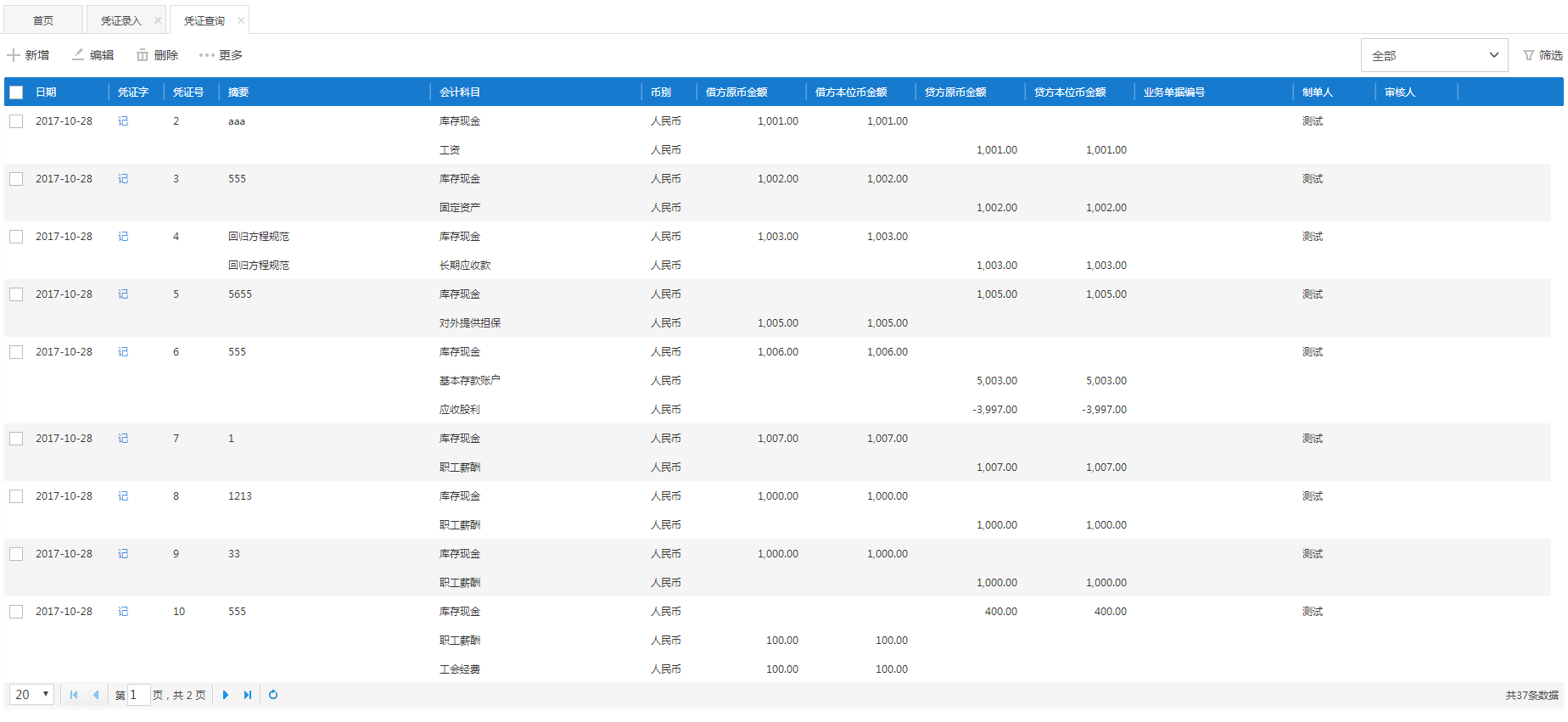
第一次点击整理,则出现以下页面。用户可以根据自己的需求进行整理。没有勾选“包括已审核凭证”,则系统只会整理未审核凭证。“按凭证日期重新顺次编号”和“按凭证顺次前移填补断号”,用户只能二选一。
整理成功之后,系统会弹窗提示。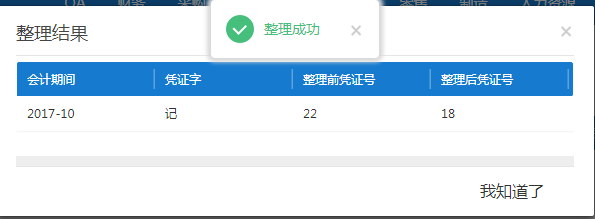
勾选多张凭证,点击“审核”,系统进行批量审核,并反馈用户审核处理结果。系统批量审核,最多支持50张凭证。如果用户勾选多于50张凭证,然后点击“审核”,系统应该提示:批量审核最多支持50张凭证。
4.4.4.业务自动凭证
进入【财务-总账】,点击“业务自动凭证”,即可查看业务自动凭证界面。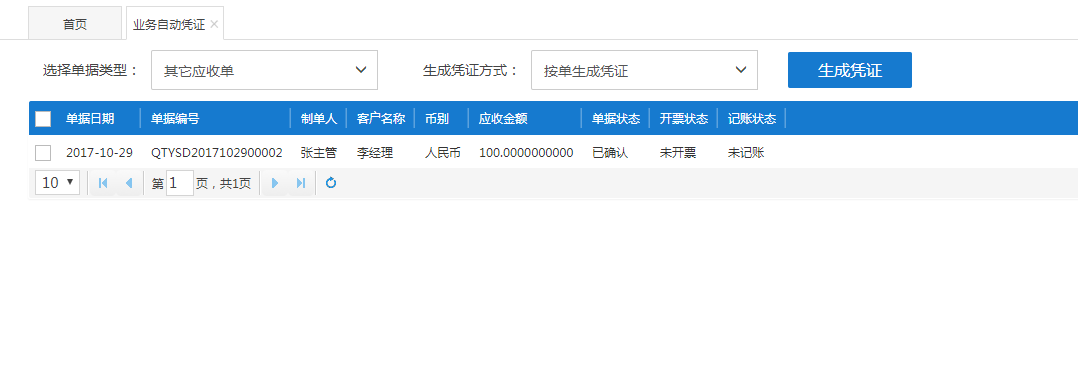
勾选单据,点击“生成凭证”,即可查看生成的凭证。
4.4.5.现金流量
进入【财务-总账】,点击“现金流量”,系统自动将需要进行指定的凭证也就是科目属性中含有现金类科目的凭证筛选出来,现金类科目包括现金科目、银行科目和现金等价物,统一显示在列表中【筛选条件:1.凭证已经审核通过,2.凭证中包含有现金类科目(注:不包括所有科目都是现金类的凭证,所有科目都是现金类的凭证不需要指定)】,系统默认显示当前会计期间内的凭证,如图所示: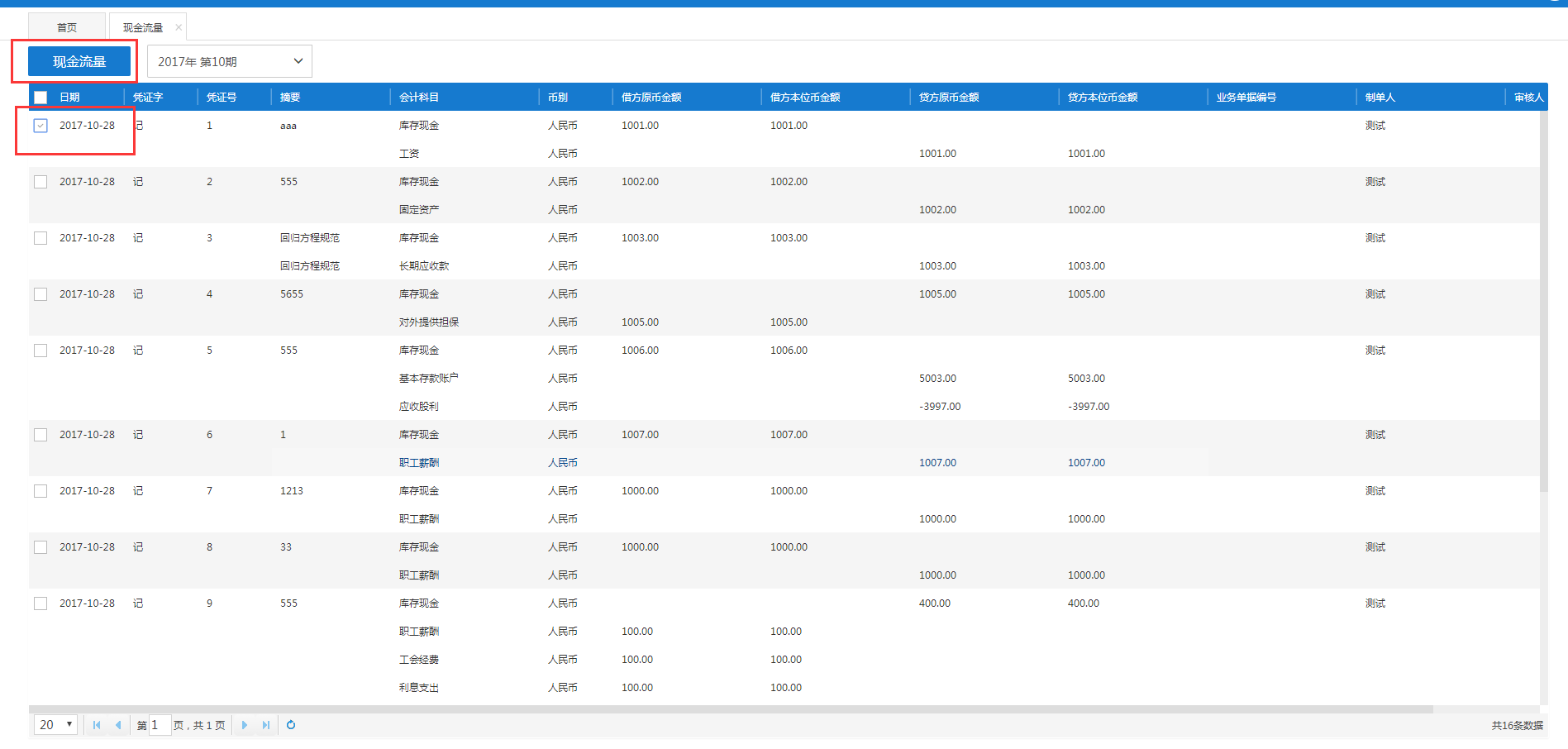
用户选择凭证后,点击现金流量,跳出现金流量项目指定界面如图所示: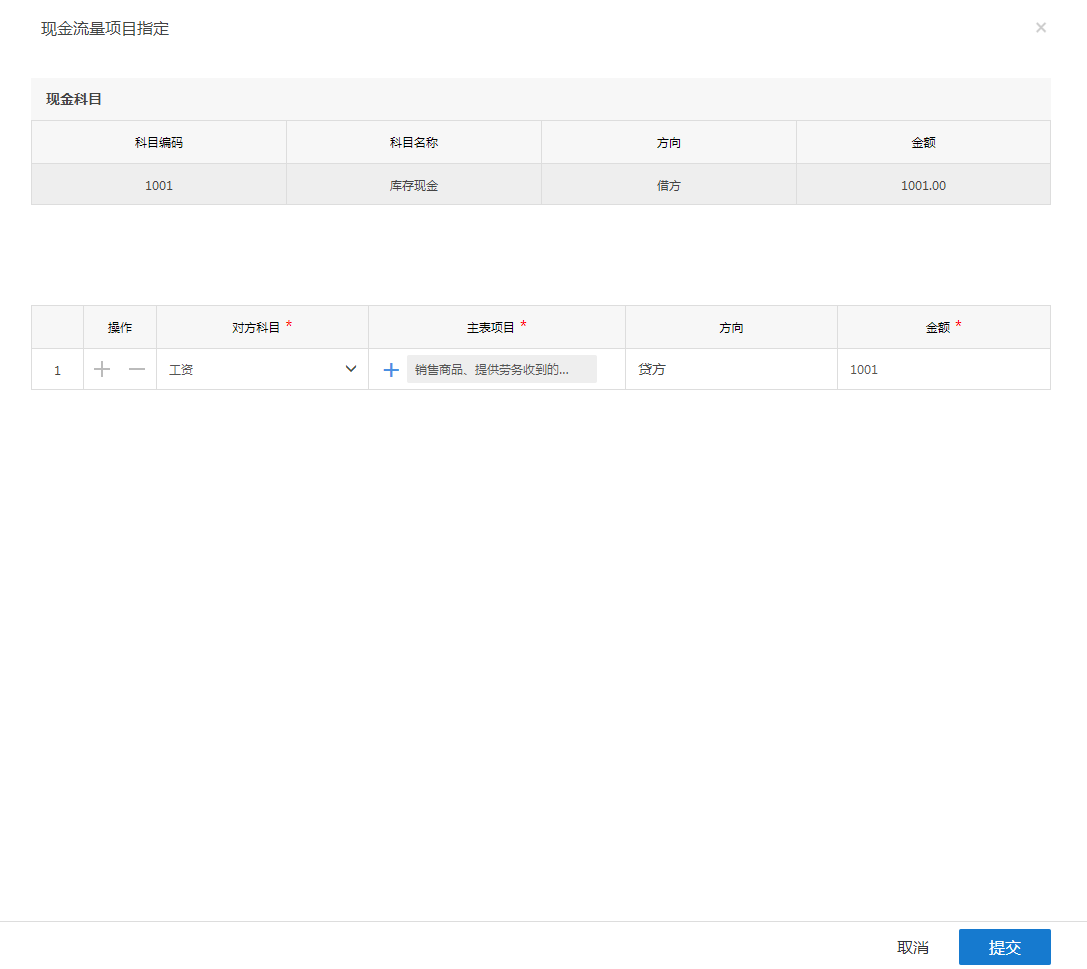
用户点击列表下方对方科目的下拉按钮,下拉列表中显示该凭证中所有的对方科目,如图所示: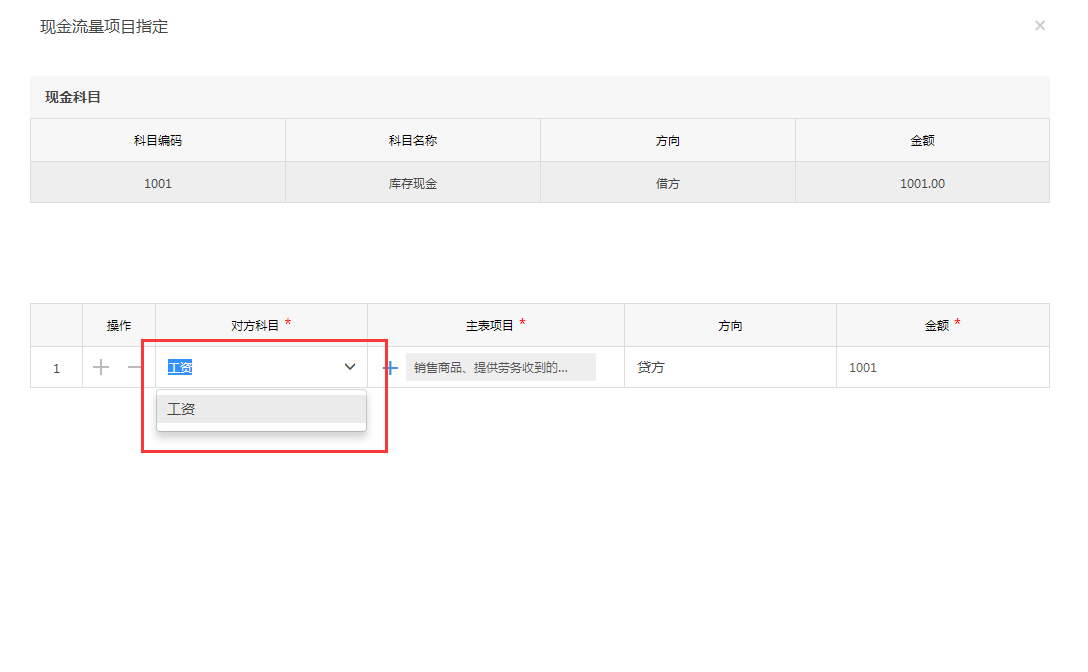
用户点击主表项目下方的搜索按钮,跳出现金流量项目列表弹框(调用后台的现金流量项目列表数据),用户可自定义选择主表项目,如图所示: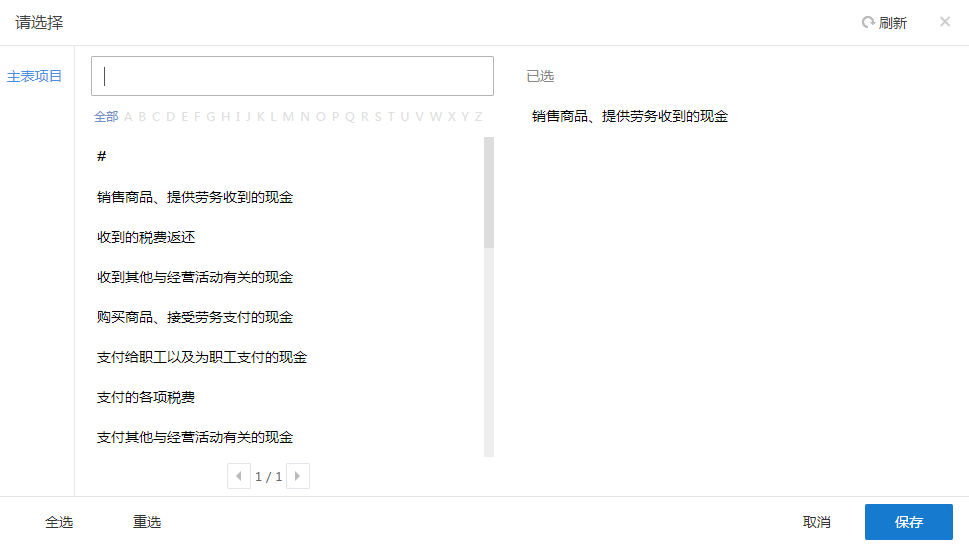
同时用户可直接自定义更改列表下方的金额。
点击新增行,对方科目列表自动增加一行,如图所示: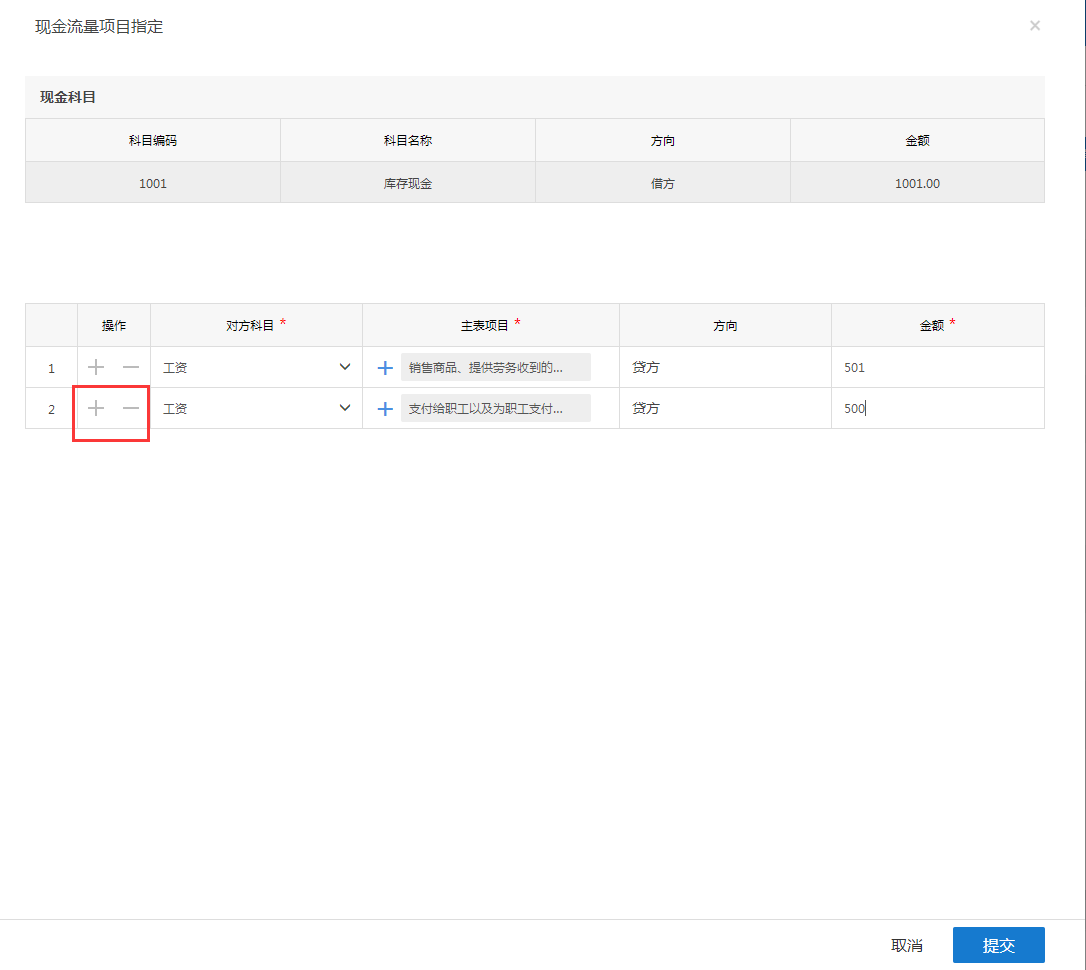
点击删除行,对方科目列表自动减少一行;点击插入行,对方科目列表自动插入一行,以此类推。
4.4.6.总分类账
点击“总分类账”,出现“总分类账”页面。点击任一会计科目的科目编码可以穿透到相应的科目明细分类账。比如点击“1001”将会跳转到库存现金的明细分类账。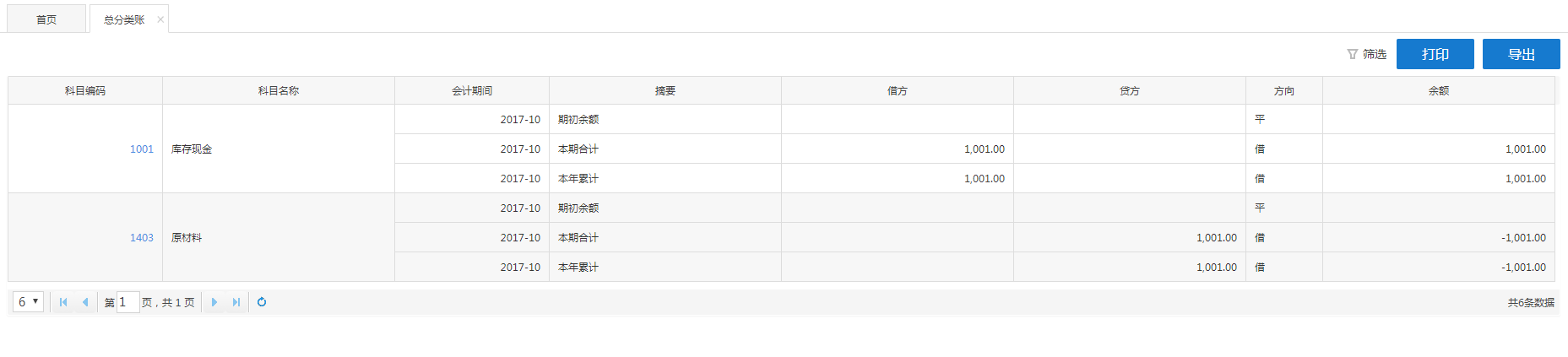
用户可以根据自己需要筛选相应条件的总分类账,同时也可以打印或者导出总分类账。
4.4.7.明细分类账
进入【财务-总账】,点击“明细分类账”,即可进入明细分类账页面。点击科目的“<”,查看上一个的科目,如现在是1002科目,点击“<”,则查看1001 库存现金。点击科目的“>”,查看之前的科目,如现在是1002科目,点击“>”,则查看下一个科目。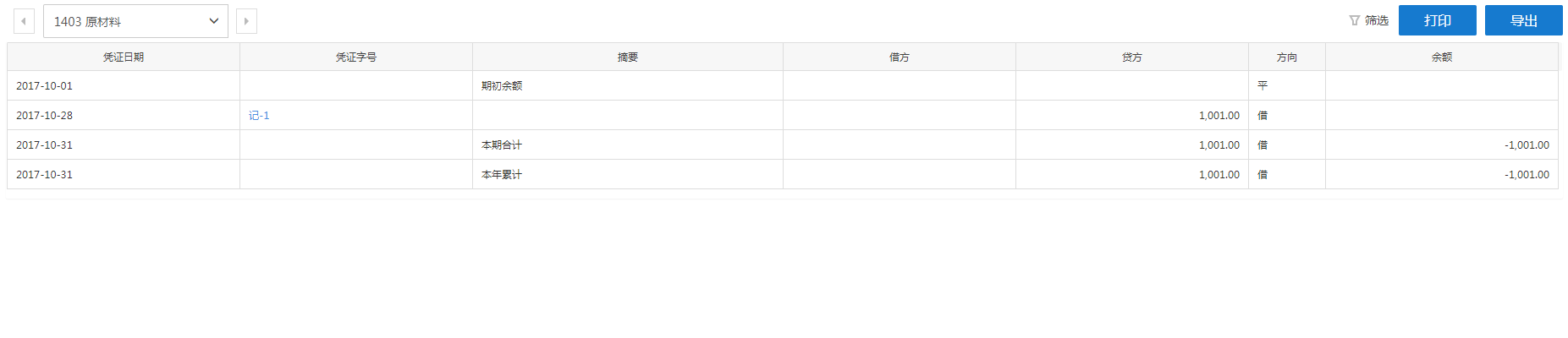
用户可以根据自己需要筛选相应条件的明细分类账,同时也可以打印或者导出明细分类账。
4.4.8.科目余额表
进入【财务-总账】,点击“科目余额表”,即可查看科目余额表页面。
用户可以根据科目余额表的情况进行筛选,还可以打印、导出科目余额表。
4.4.9.资产负债表
财务报表是以会计准则为规范编制的,向所有者、债权人、政府及其他有关各方及社会公众等外部反映会计主体财务状况和经营的会计报表。财务报表包括资产负债表、利润表、现金流量表或财务状况变动表、附表和附注。
进入【财务-总账】,点击“资产负债表”,用户可以看到资产负债表页面。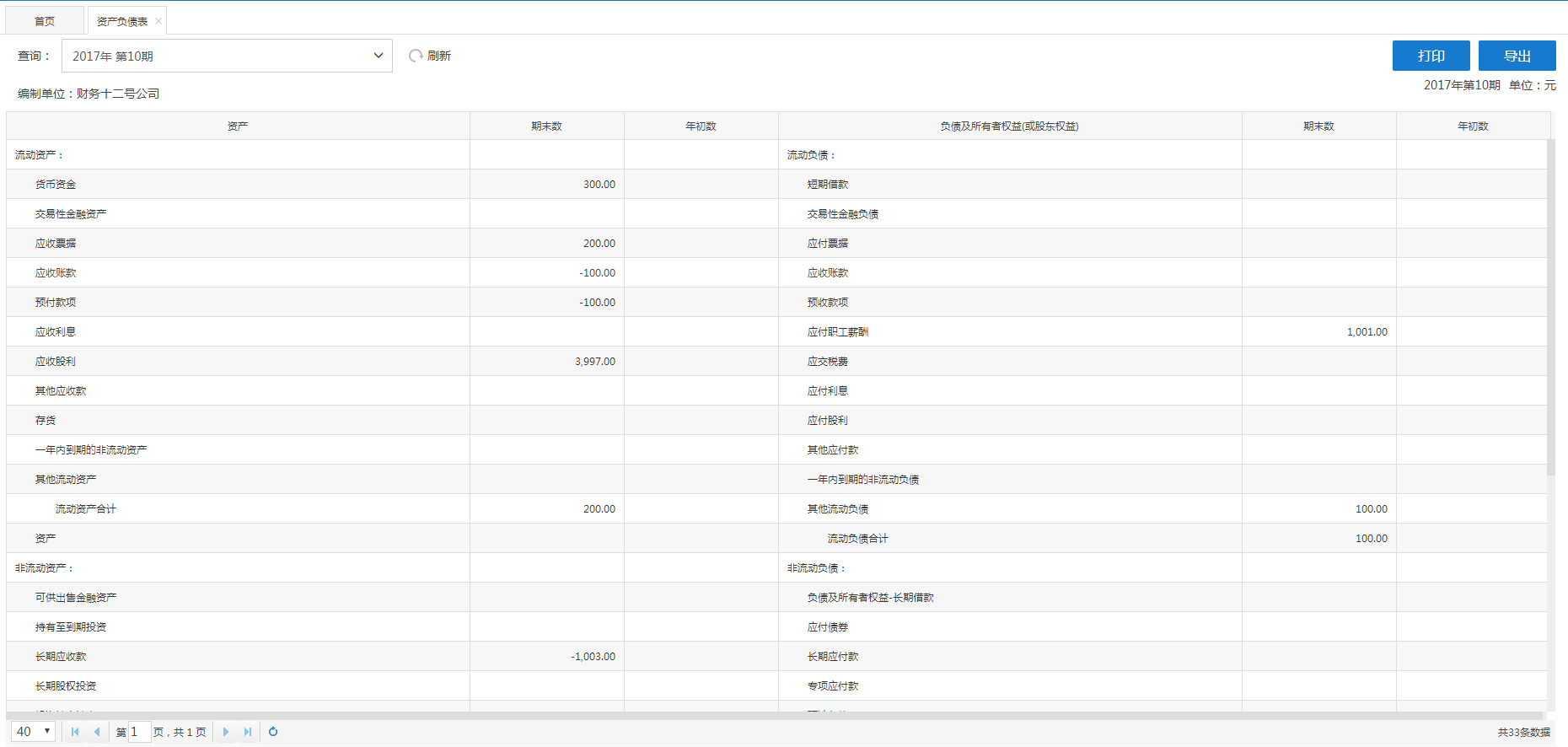
点击打印按钮,界面显示如图:
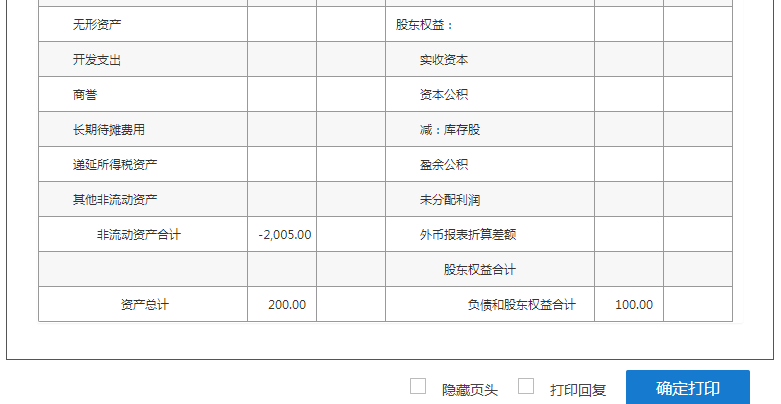
用户往下滚动报表,会看到“确认打印”点,击“确认打印”,就可以打印资产负债表了。
4.4.10.现金流量表
现金流量表是反映一定时期内(如月度、季度或年度)企业经营活动、投资活动和筹资活动对其现金及现金等价物所产生影响的财务报表。它详细描述了由公司的经营、投资与筹资活动所产生的现金流。
进入【财务-总账】,点击“现金流量表”,用户即可查看现金流量表。用户可以打印或者导出现金流量表。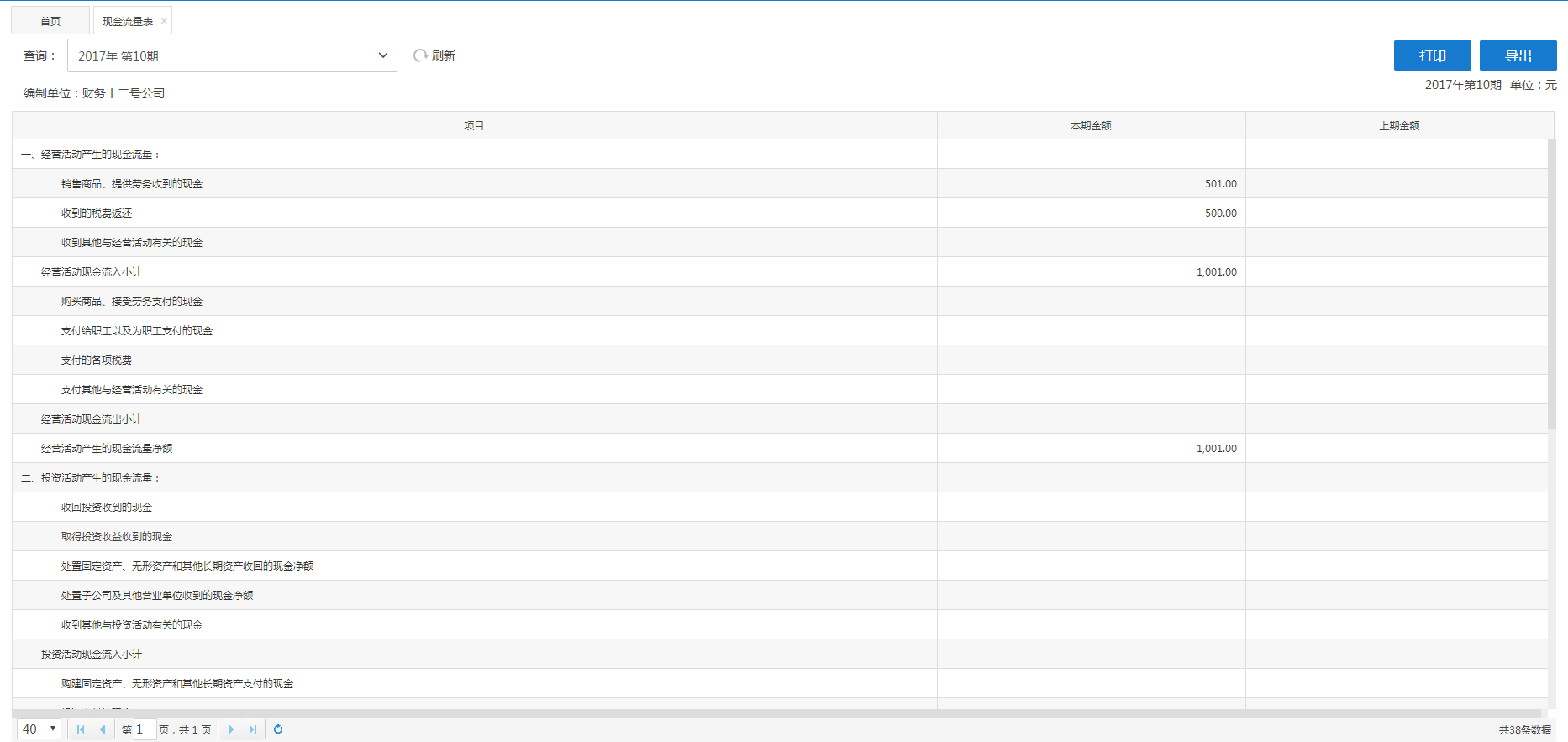
4.4.11.辅助核算明细账
进入【财务-总账-辅助核算明细账】,即可查询所有辅助核算的明细账,核实财务数据。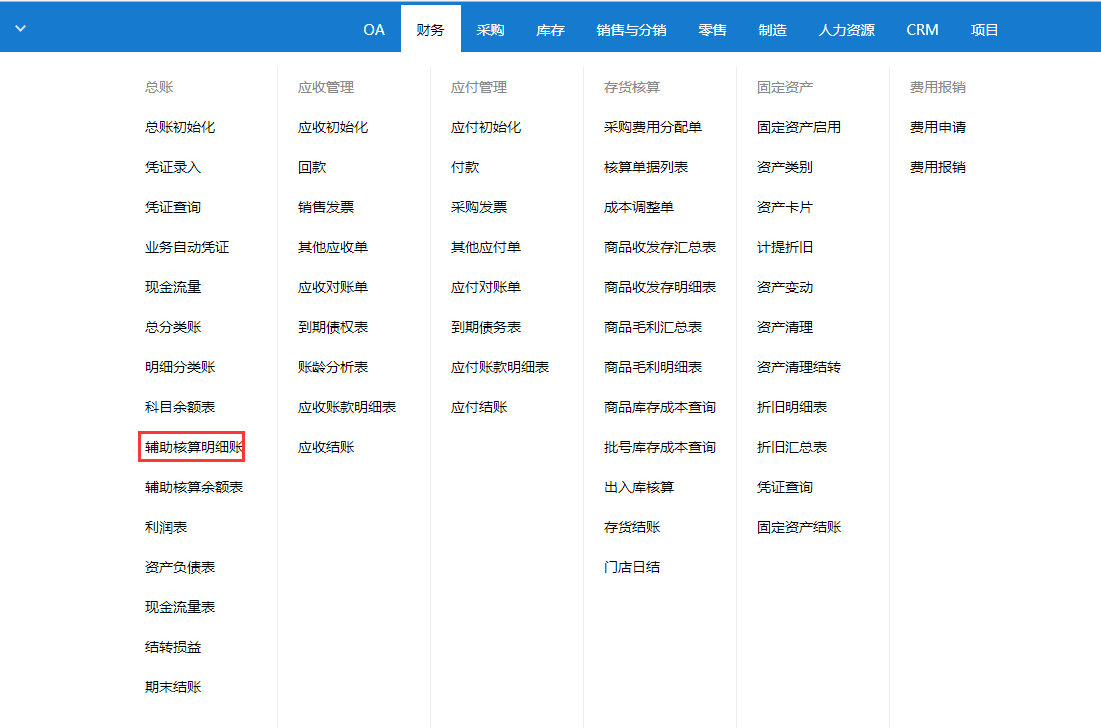
系统默认加载所有辅助核算的明细账,搜索框支持搜索辅助核算及会计科目。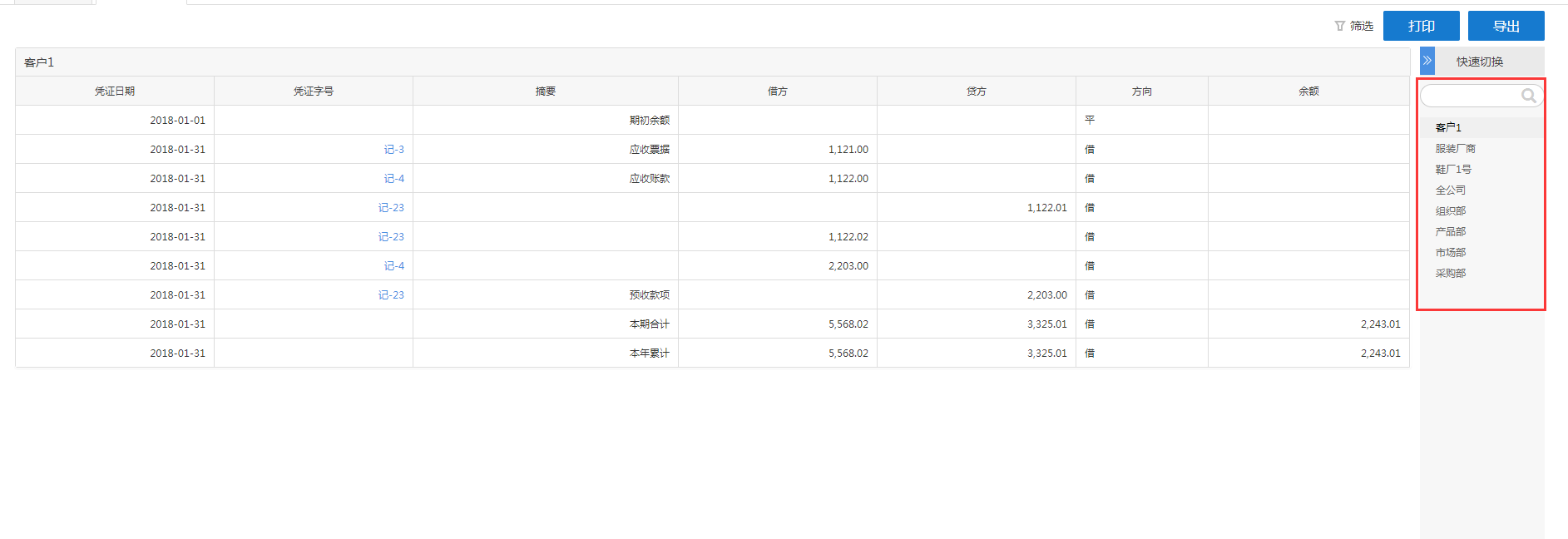
点击“筛选”,在筛选界面选择需要的筛选条件,即可完成筛选。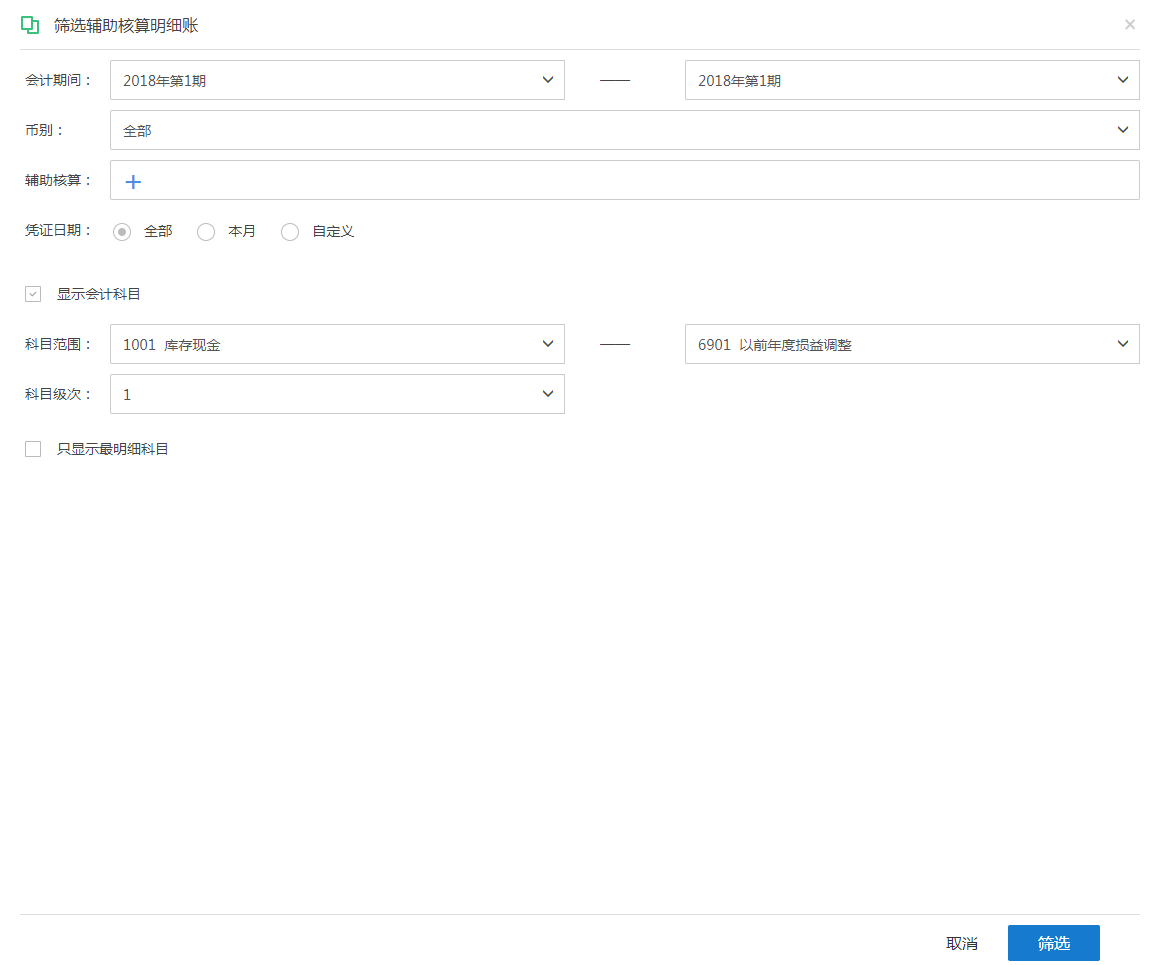
点击“导出”,选择导出成EXCEL格式或者PDF文件格式,然后点击“确认”。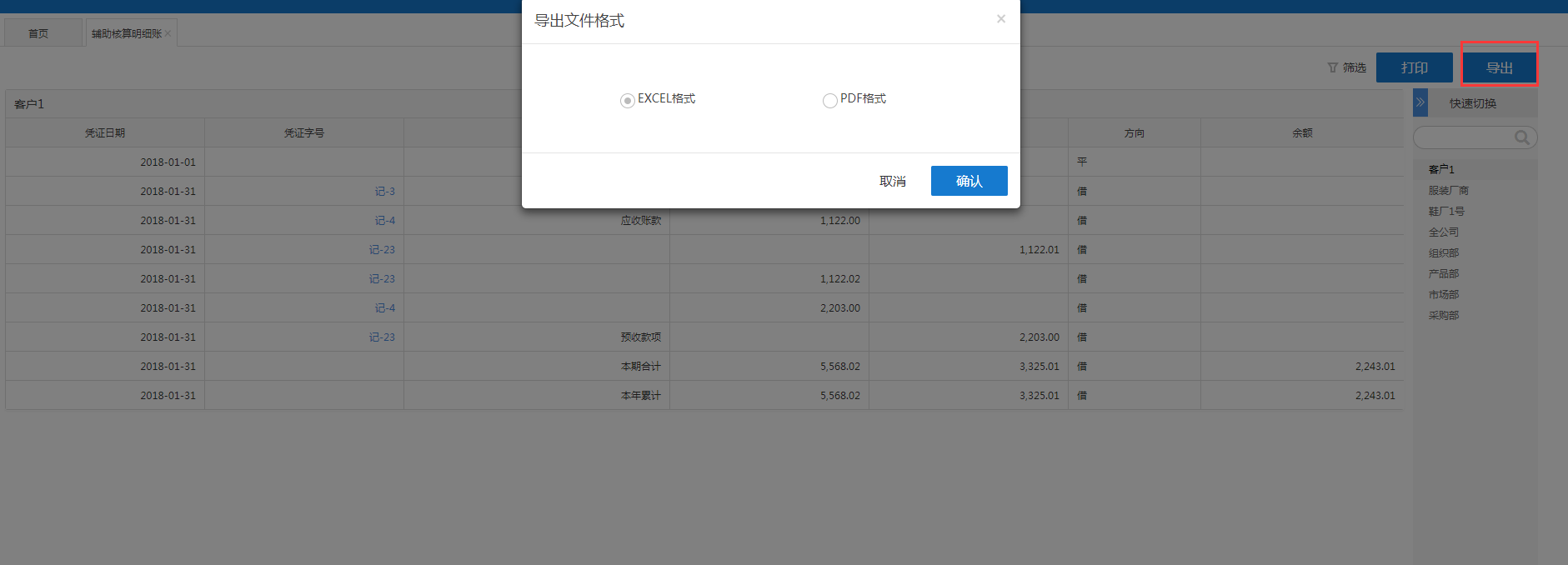
4.4.12.辅助核算余额表
进入【财务-总账-辅助核算余额表】,即可查询所有辅助核算的余额数据。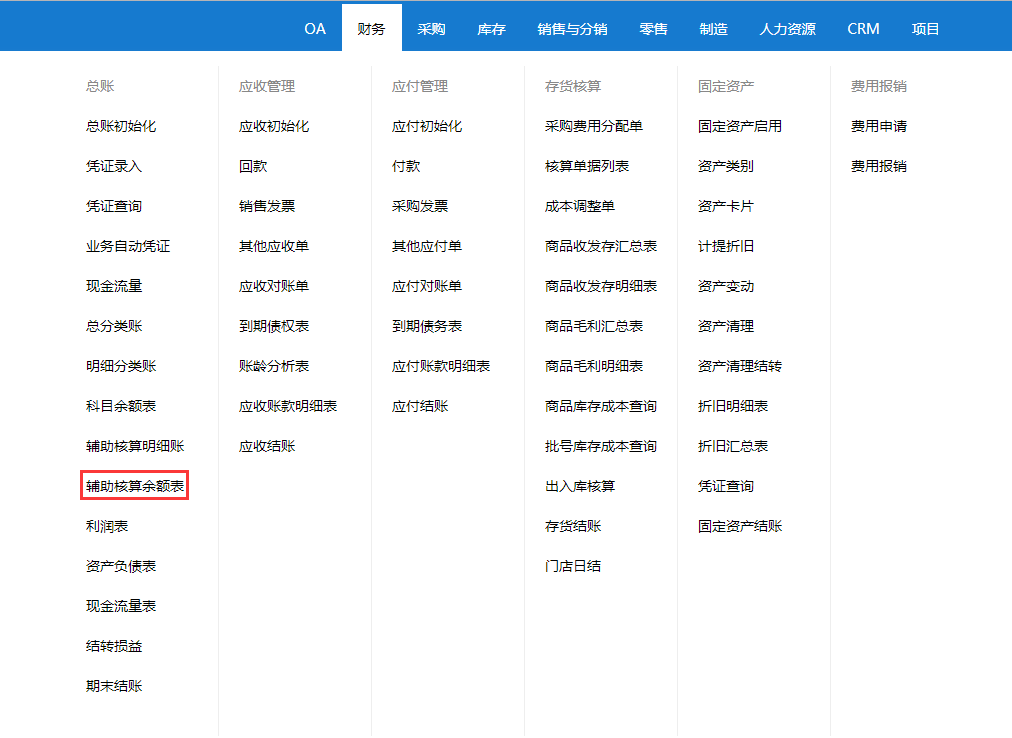
系统默认加载所有辅助核算的余额数据。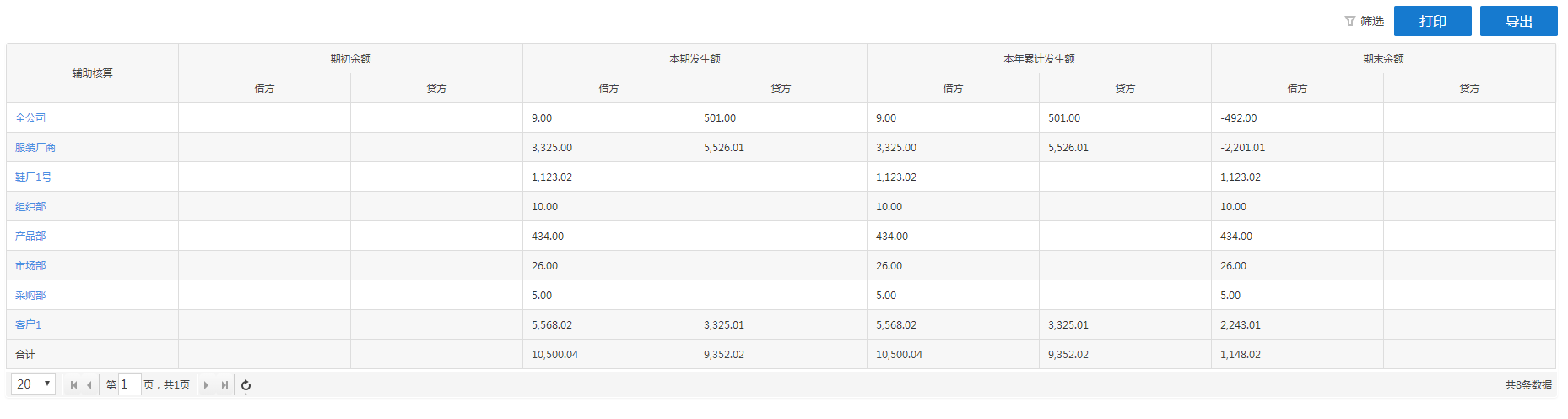
点击“筛选”,在筛选界面选择需要的筛选条件,即可完成筛选。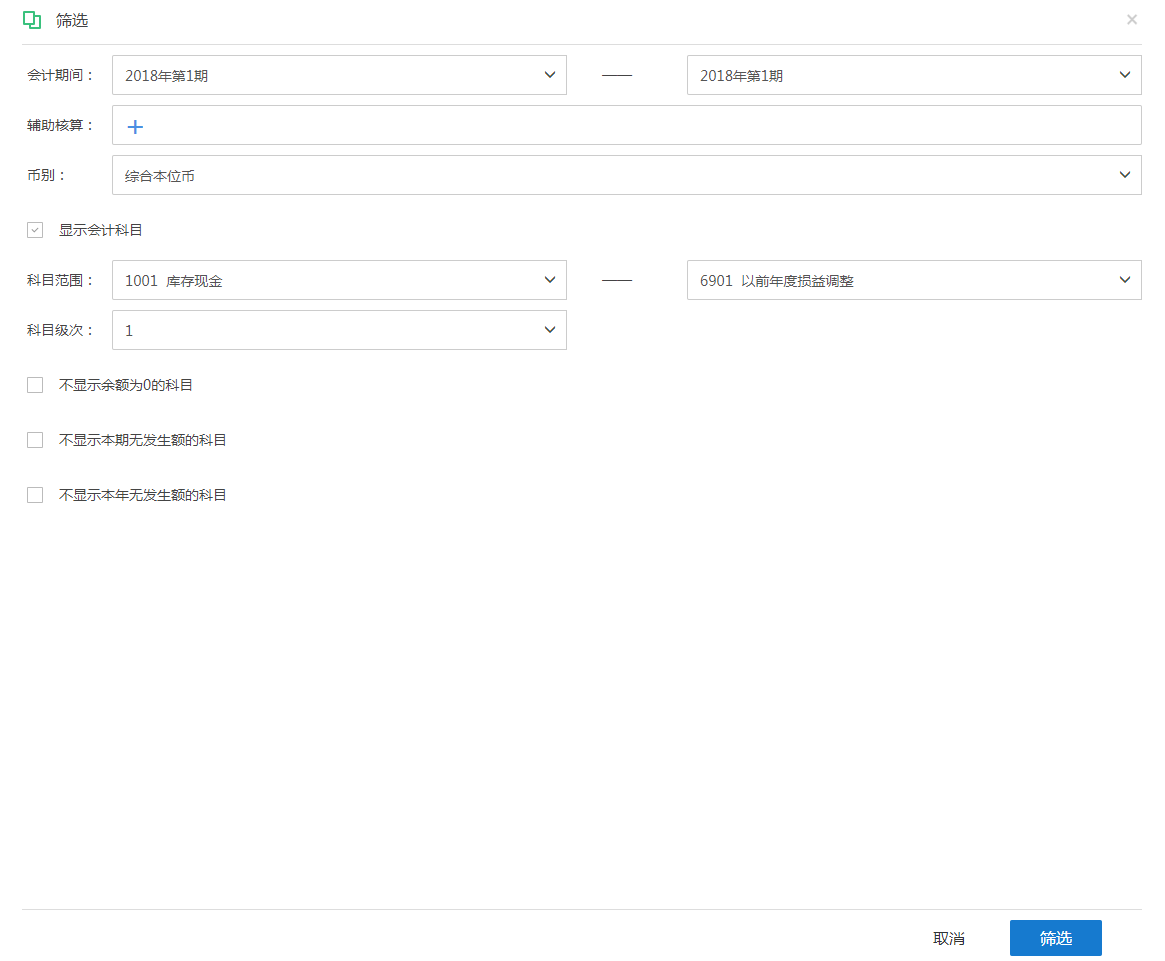
4.4.13.利润表
利润表是反映企业一定会计期间(如月度、季度、半年度或年度)生产经营成果的会计报表。它全面揭示了企业在某一特定时期实现的各种收入、发生的各种费用、成本或支出,以及企业实现的利润或发生的亏损情况。
进入【财务-总账】,点击“利润表”,即可进入利润表页面。用户可以打印以及导出利润表。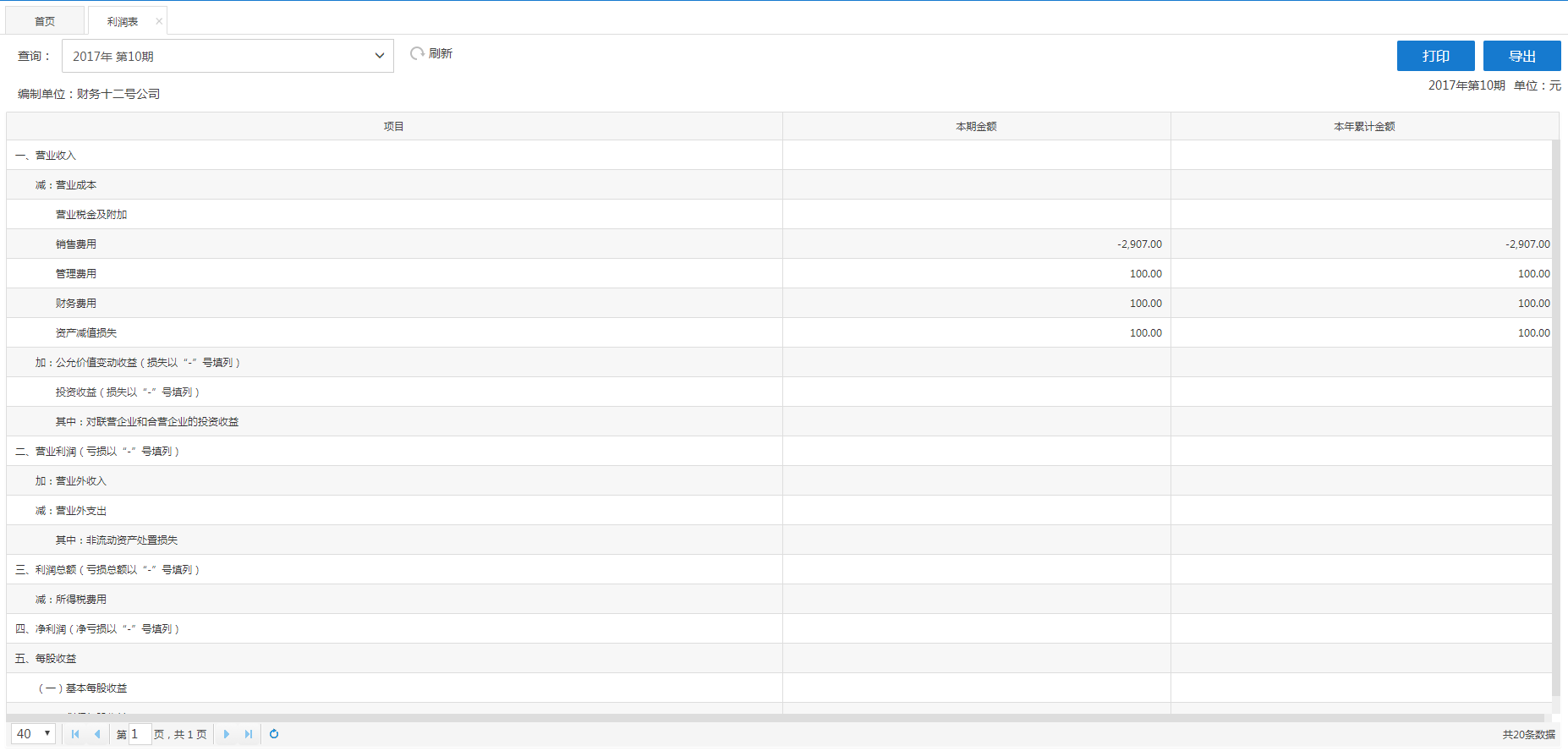
4.4.13.1利润目标设置
进入【首页-利润目标设置】,具有财务报表权限的用户可以查看利润目标及设置利润目标。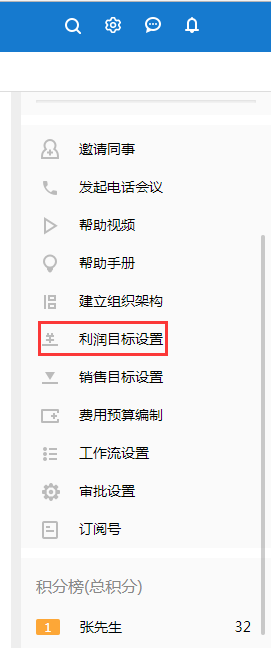
点击“编辑”,即可编辑每个期间的利润目标。系统默认是设置全公司的利润目标,目前不支持按照部门来设置利润目标。编辑完成,点击“保存”。
4.4.14.结转损益
进入【财务-总账-结转损益】,即可结转损益类科目的余额。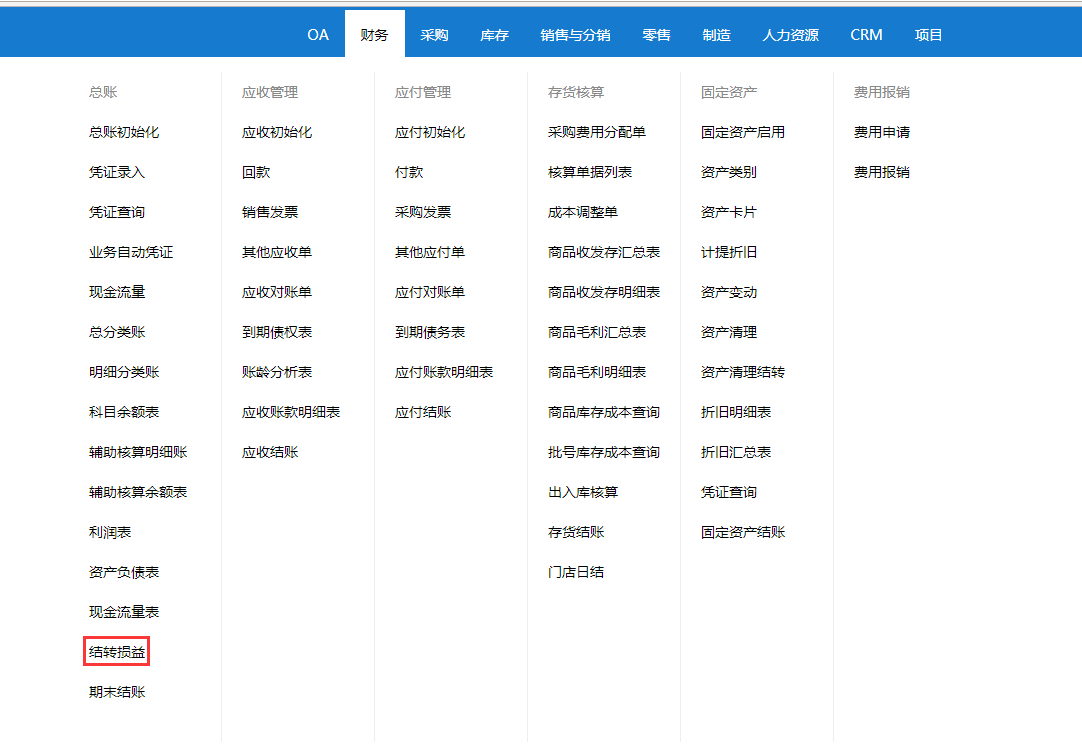
点击“结转”,可以查看需要结转的科目。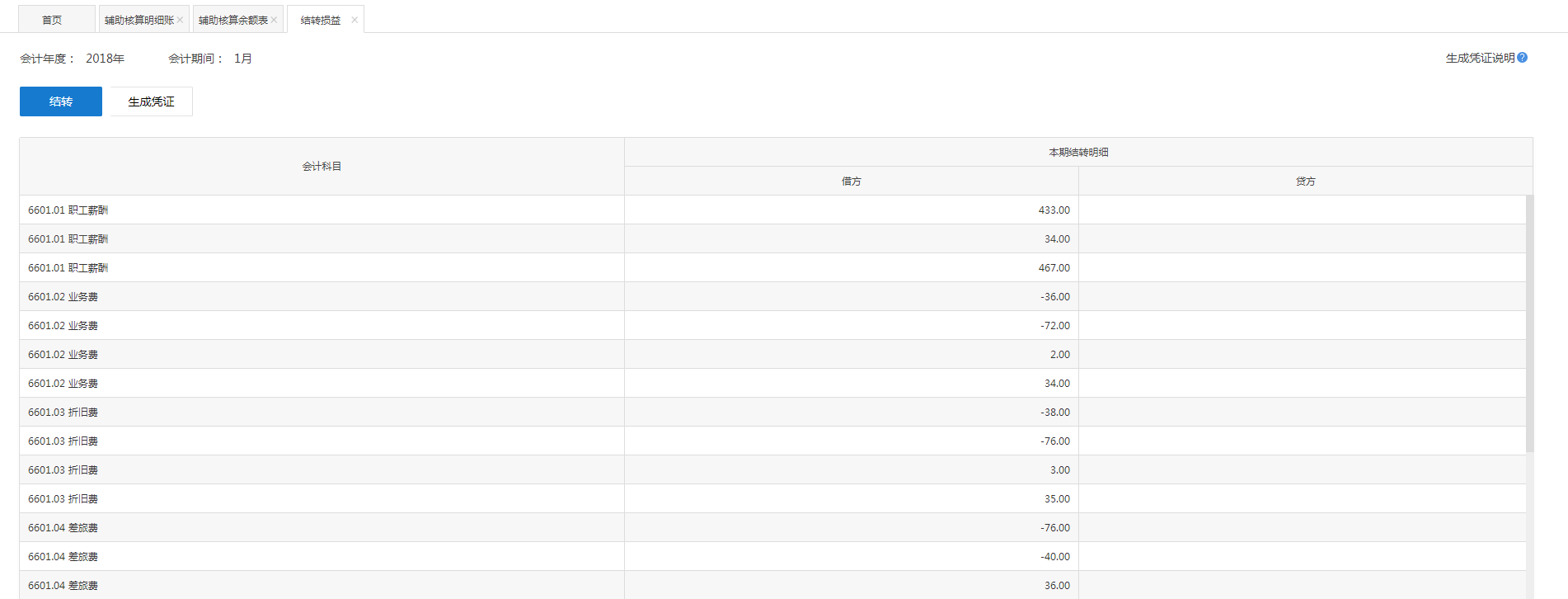
点击“生成凭证”,可以根据【业务配置-财务-总账-凭证模块】里面结转损益的凭证模板生成凭证。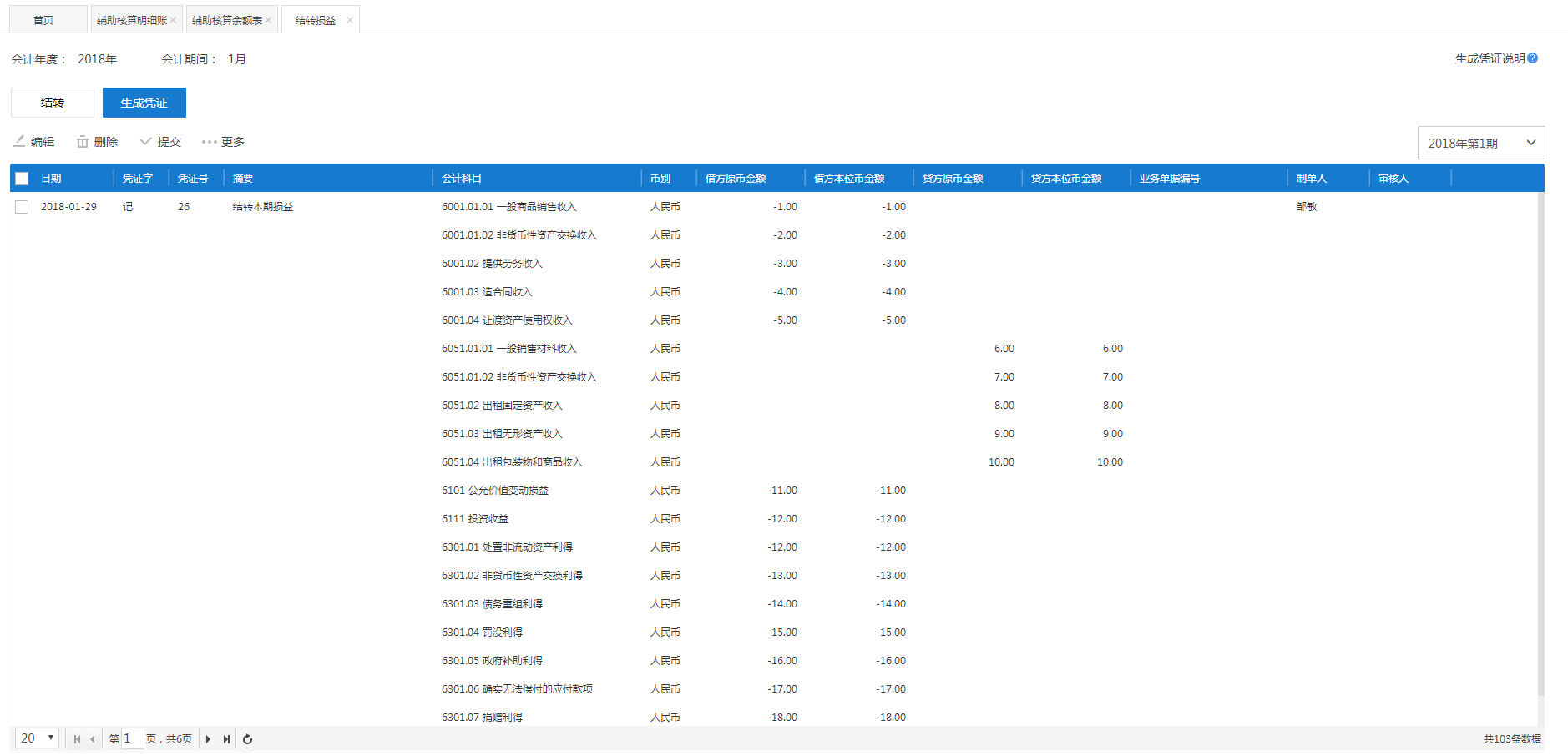
系统会自动生成结转损益凭证,用户如果重新设置了科目列表,则需要重新生成。进入【业务配置-财务-总账-凭证模板-结转损益】,点击“重新生成”,系统会根据科目列表更新结转损益凭证模板。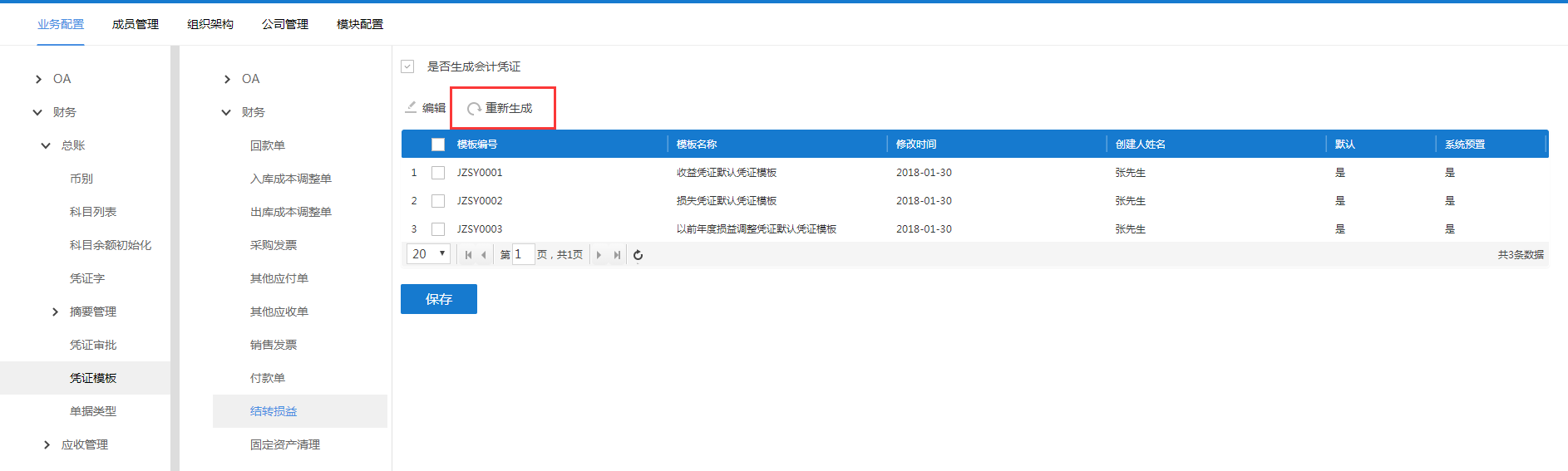
点击“编辑”,即可编辑结转损益凭证模块。其中损益类科目不允许编辑,只可编辑结转的对方科目。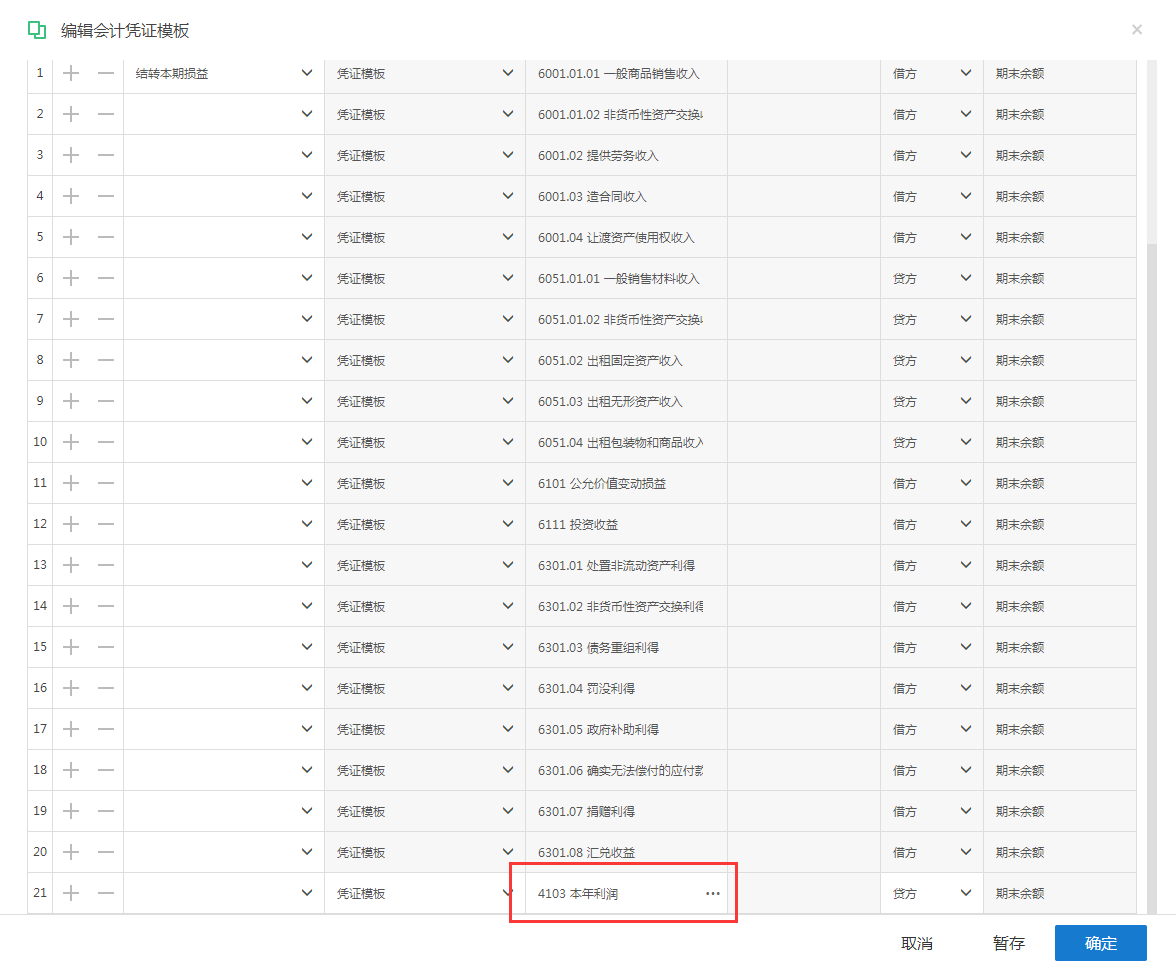
生成凭证之后,只有删除掉这些凭证,才能重新生成。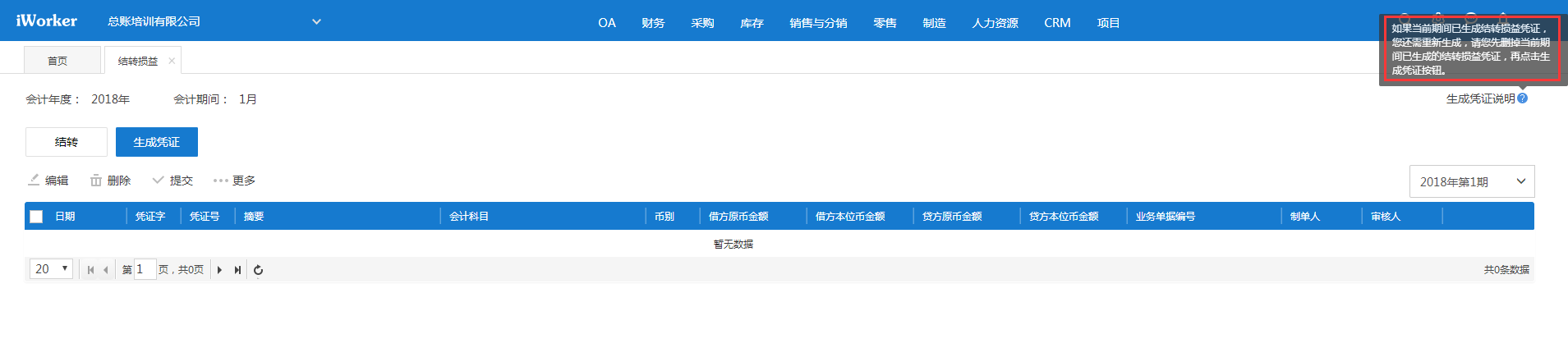
4.4.15.期末处理
进入【财务-总账-期末处理】,点击“结账”。系统会出现提示框,要求用户确认。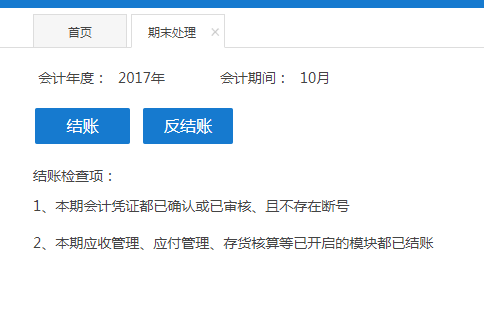
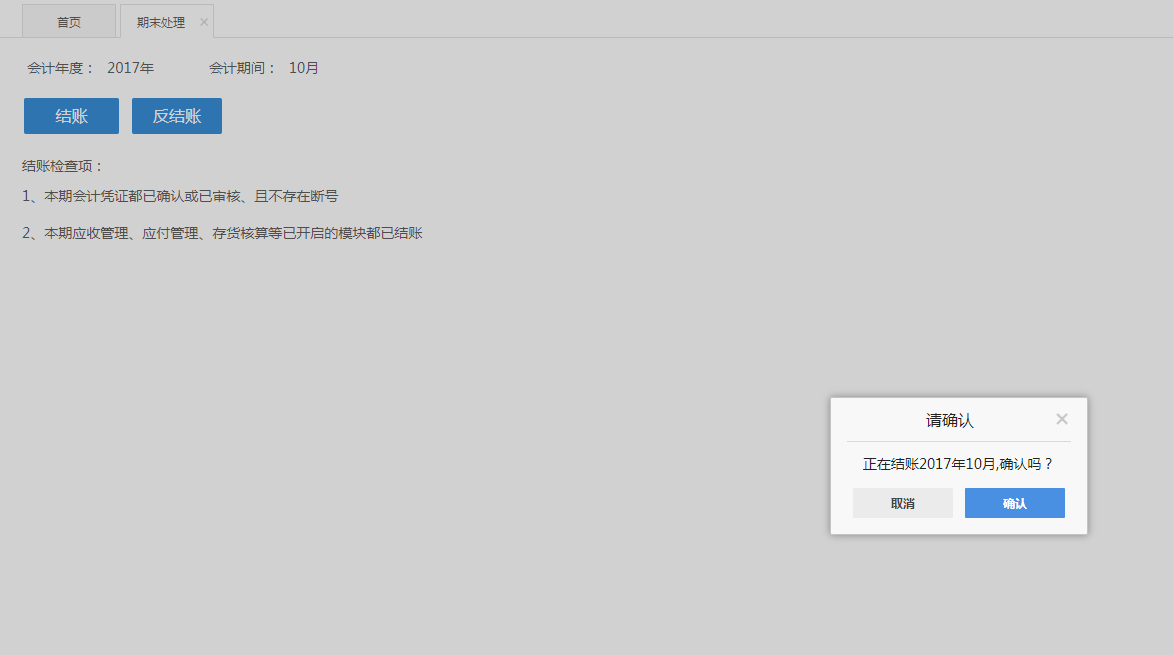
用户结账成功之后,系统提示界面。期末结账成功之后,业务模块(应收、应付、存货核算)不能进行反结账。
用户也可点击“反结账”,系统弹窗提醒。